Samsung UE50TU8510U, UE43TU8510U, UE55TU8500U, UE43TU8000U, QE49LS01TAU User manual
...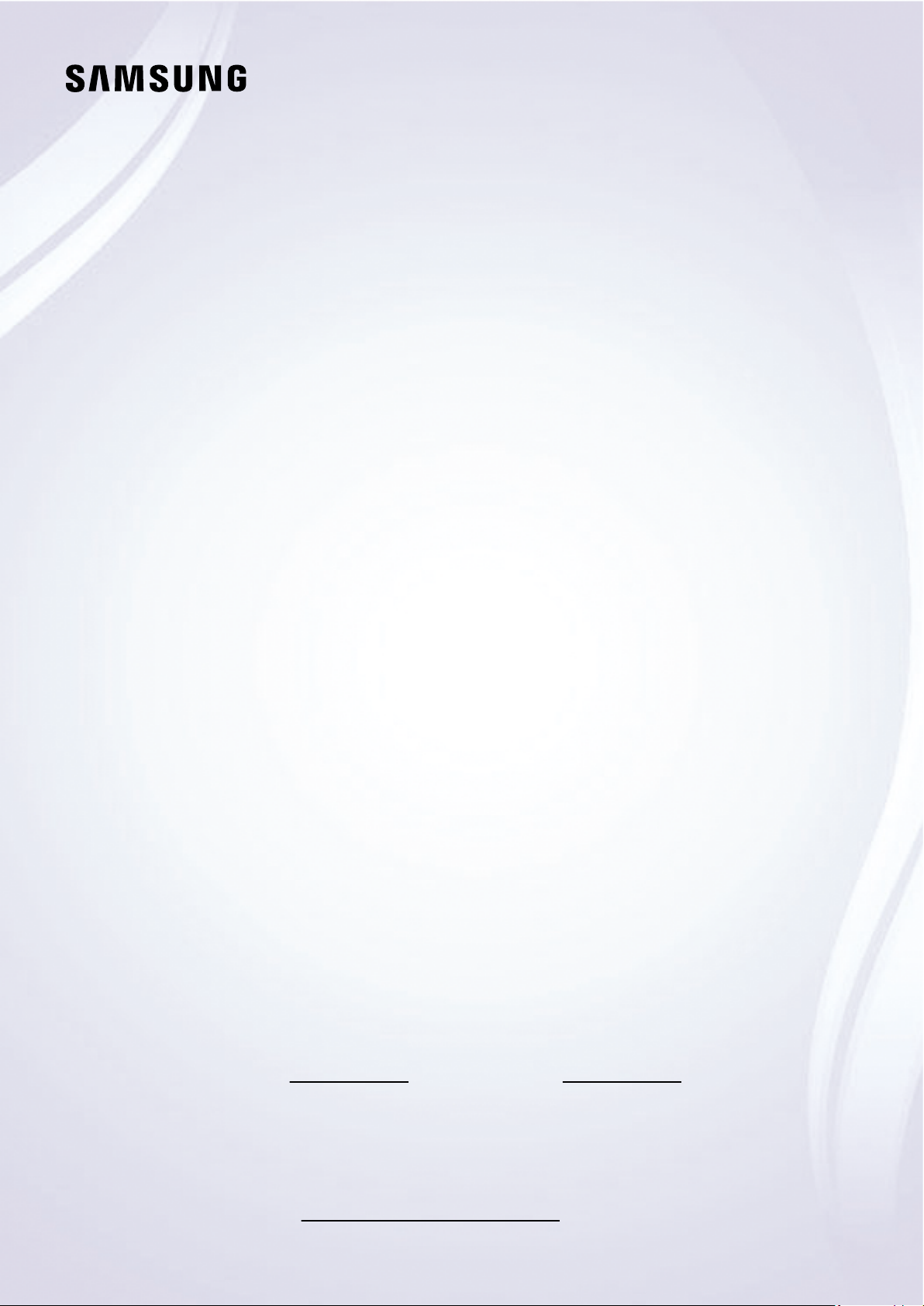
E-MANUAL
Благодарим за приобретение данного устройства
Samsung.
Для наилучшего обслуживания зарегистрируйте свое
устройство по адресу:
www.samsung.com
Модель Серийный номер
Чтобы напрямую перейти на страницу с информацией о
том, как пользователи с нарушениями зрения могут
пользоваться руководством, нажмите на ссылку
Подробнее об экранном меню ниже.
Ссылка « Подробнее об экранном меню
»
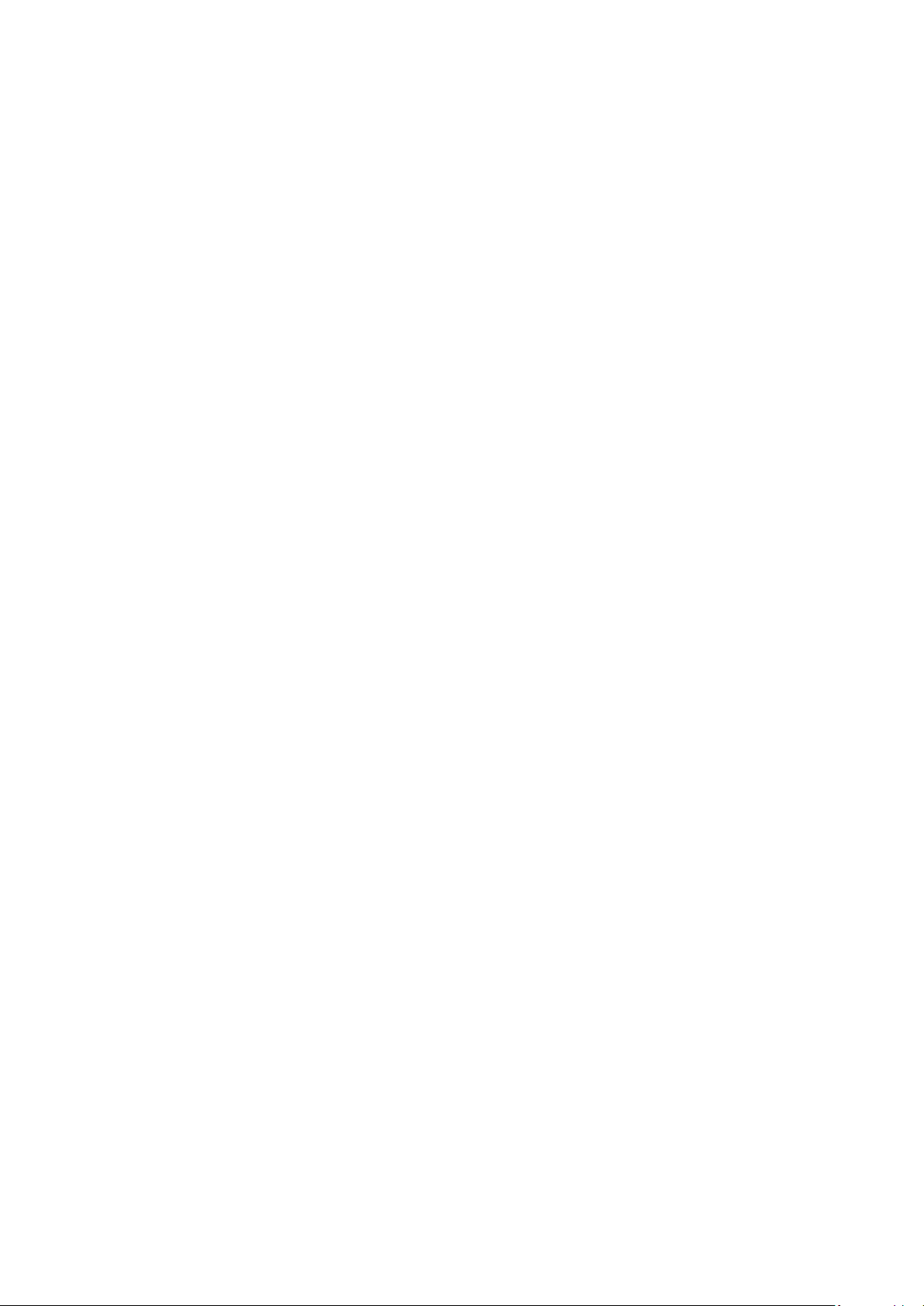
Содержание
Телегид
Подключения
Указания по подключению
5
6 Подключение Antenna (Антенна)
Подключение к сети Интернет
7
10 Вывод на экран (Smart View) для мобильного устройства
13 Кабели для подключения внешних устройств
15 Переключение между подключенными к телевизору
внешними устройствами
Примечания по подключению
17
Пульт ДУ и периферийные устройства
20 О пульте Интеллектуальный пульт ДУ Samsung
23 О пульте Интеллектуальный пульт ДУ Samsung (The
Frame)
66 Использование руководства Internet
Воспроизведение изображений/видео/музыки
67
Использование Bixby
73
Просмотр телевизора
Использование руководства Телегид
77
80
Запись программ
82 Настройка функции Просмотр по расписанию
Использование Timeshift
84
Кнопки и функции, доступные во время записи
84
программы или использования функции Timeshift
86 Использование руководства Список каналов
87 Редактирование каналов
88 Использование личного списка избранного
89 Вспомогательные функции для просмотра
О пульте Интеллектуальный пульт ДУ Samsung (The Sero)
26
Подключение пульта Интеллектуальный пульт ДУ
29
Samsung к телевизору
30 Управление внешними устройствами с помощью пульта
ДУ Samsung – использование Настройка универсального
пульта дистанционного управления
Использование Anynet+ (HDMI-CEC)
31
Управление телевизором с помощью клавиатуры, мыши
32
или геймпада
34 Ввод текста с помощью экранной виртуальной
клавиатуры
Функции SMART
Использование Smart Hub
36
Использование учетной записи Samsung
44
Использование руководства Ambient Mode
46
Использование руководства Ссылка
51
Использование Remote Access
53
Использование службы Apps
57
Работа с приложением Галерея
61
Работа с приложением SmartThings
62
Использование руководства e-Manual
63
Изображение и Звук
Использование руководства Интеллектуальный режим
96
Настройка качества изображения
97
99 Настройка параметров среды просмотра для внешних
устройств
101 Дополнительные настройки изображения
103 Настройка Режим звука и Дополнительные настройки
Использование дополнительных настроек звука
105
Система и Поддержка
Использование функций настройки времени и таймеров
107
Использование функций Автозащита и Экон. энергии
110
Обновление программного обеспечения телевизора
111
Аудио- и видеофункции для людей с нарушениями
112
зрения или слуха
118 Использование функции Распознавание голоса
119 Использование других функций
121 HbbTV
122 Использование карты для просмотра телевизора (CI или
CI+)
125 Функция "Телетекст"
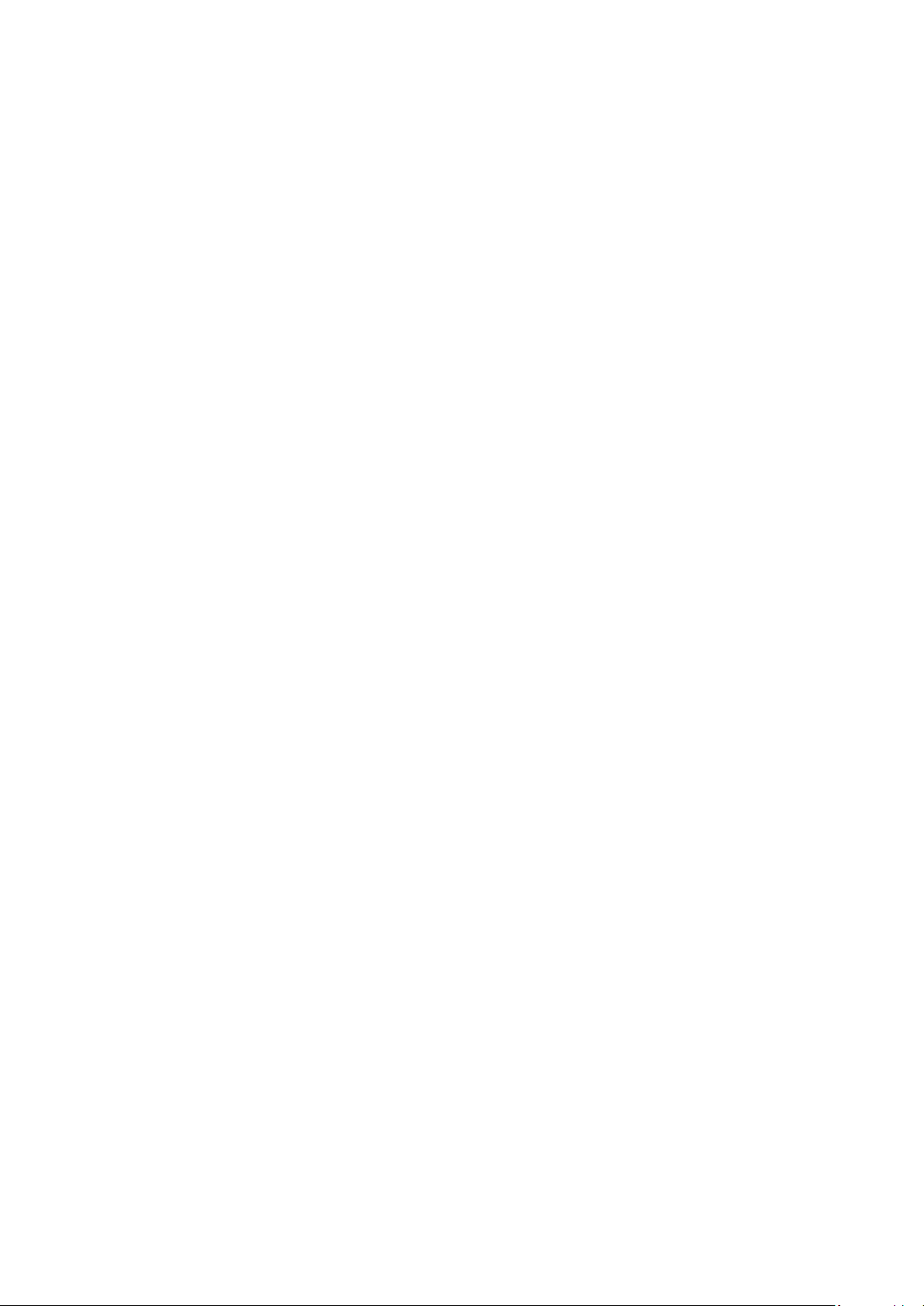
Меры предосторожности и примечания
129 Перед использованием функций Запись и Timeshift
Поддерживаемые параметры передачи звука
130
131 Apps: важная информация
132 Прочтите перед использованием функции Internet
Поиск и устранение
неисправностей
Проблемы с изображением
Тестирование изображения
153
Прочтите перед воспроизведением фото, видео и
134
музыкальных файлов
Ознакомьтесь с данным разделом после установки
142
телевизора
143 Поддерживаемые разрешения для входящих сигналов
UHD
144 Значения разрешения для приема входного сигнала,
поддерживаемые моделями серии Q800T или более
поздними
Значения разрешения, поддерживаемые функцией
145
FreeSync(VRR)
146 Прочтите перед подключением компьютера
(поддерживаемые разрешения)
Поддерживаемые настройки разрешения для
149
видеосигналов
Ознакомьтесь с данным разделом перед использованием
151
устройств Bluetooth
152 Лицензии
Проблемы со звуком и шумом
Тестирование звука
157
Проблемы с каналами и вещанием
Проблемы с подключением внешних устройств
Проблемы с сетью
Проблемы с Anynet+ (HDMI-CEC)
Проблемы с пультом дистанционного управления
Проблемы с записью
Приложения
Мультимедийные файлы
Проблемы с распознаванием голоса
Другие проблемы
Диагностика проблем в работе телевизора
Поддержка
Поддержка через Удаленное управление
173
Поиск контактной информации службы
173
173 Запрос на обслуживание
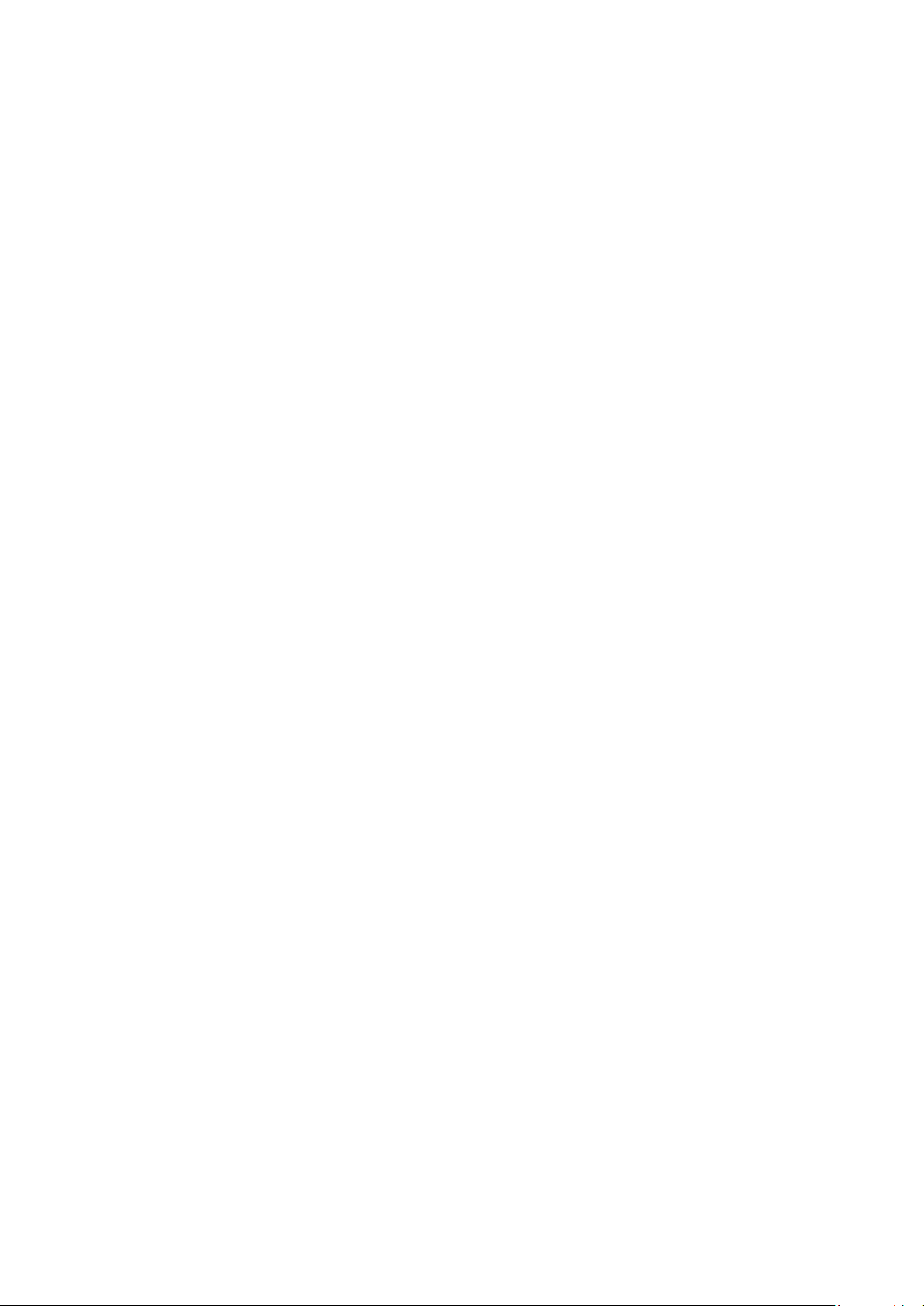
Часто задаваемые вопросы
Инструкции по использованию
Меня не устраивает изображение на экране
Когда изображение на телеэкране низкого качества
174
Телевизор не включается
181 Если телевизор не включается
Изображение искажено, или отсутствует звук из звуковой
панели
187 Если не удается установить нормальное соединение
между телевизором и внешним устройством
Отсутствует доступ к Интернету
Если телевизор не подключается к Интернету
192
Отсутствует звук, или динамики издают странные звуки
Если звук в телевизоре отсутствует или прерывается
197
Пульт дистанционного управления не работает
специальных возможностей
Подробнее об экранном меню
Использование пульта ДУ
216
Использование меню специальных возможностей
218
222 Работа с телевизором с включенной функцией Голосовые
инструкции
224 Использование телегида
Использование Просмотр по расписанию
227
Использование руководства Список каналов
228
Запись
230
Использование Smart Hub
233
Запуск e-Manual
237
238 Использование Bixby
204 Если пульт дистанционного управления не работает
Обновление программного обеспечения
Обновление программного обеспечения телевизора
209
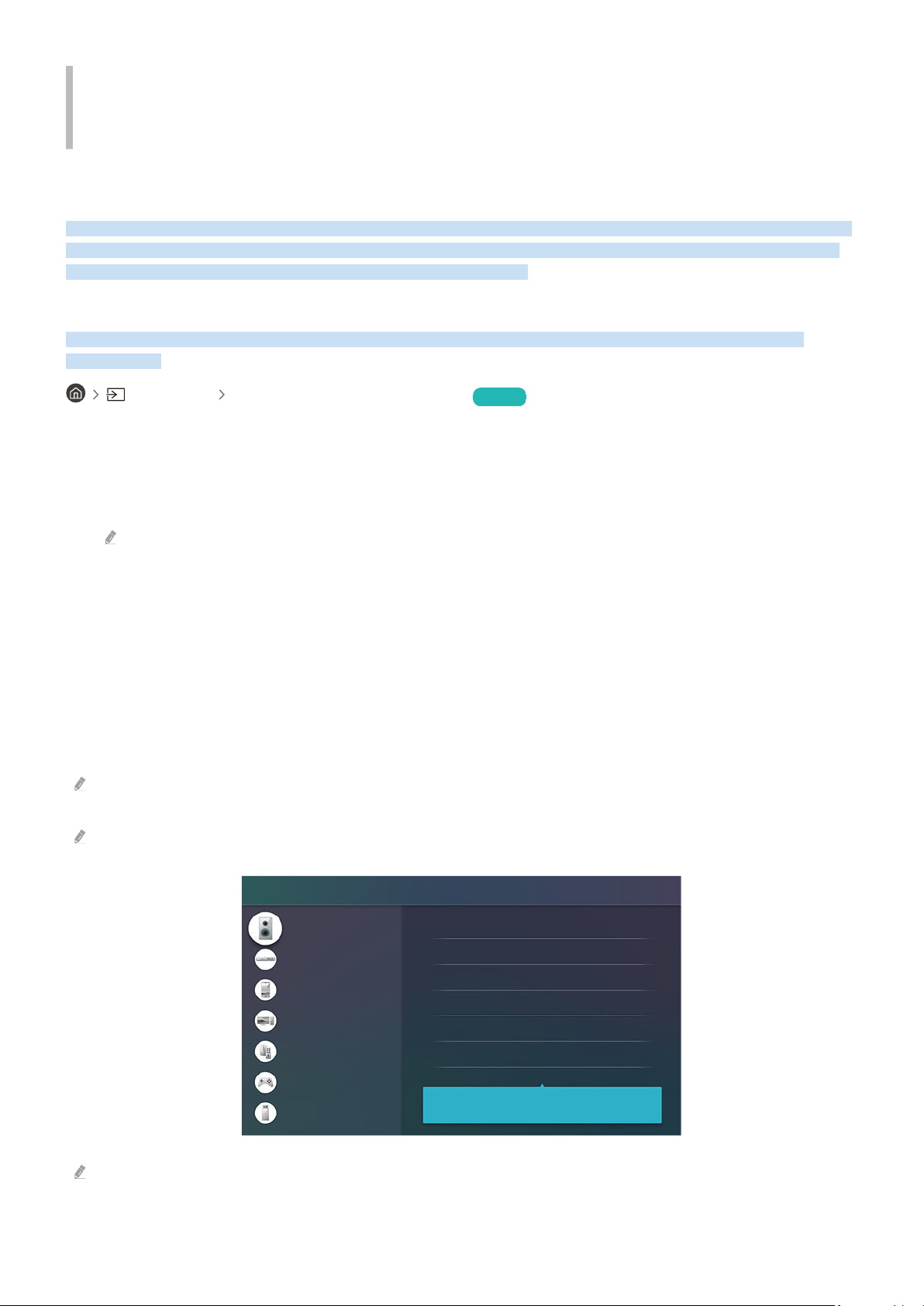
Телегид
Указания по подключению
Аудиоустройство
Видеоустройство
Смартфон
ПК
Входное устройство
Игровая консоль
Внешнее запоминающее устройство
HDMI (ARC)
Оптический
Bluetooth
Wi-Fi
Настройка объемного звука динамиков Wi-Fi
Устранение неполадок HDMI
Подключите к ТВ устройства, такие как динамики,
звуковые колонки, наушники или домашние кинотеатры.
Узнайте, как пользоваться различными функциями и возможностями.
Подключения
Вы можете смотреть эфирное телевидение, подсоединив к телевизору кабель антенны, или получить доступ в
Интернет с помощью кабеля локальной сети или беспроводной точки доступа. С помощью соответствующих
адаптеров к телевизору можно подключать внешние устройства.
Указания по подключению
В этом разделе можно ознакомиться с подробными сведениями о внешних устройствах, совместимых с
телевизором.
Источник Указания по подключению Попроб.
Здесь приведены инструкции по подключению различных внешних устройств, таких как видеоустройства,
игровые консоли и компьютеры. Чтобы ознакомиться с подробной информацией о подключении, выберите
способ подключения и внешнее устройство.
• Аудиоустройство: HDMI (ARC), Оптический, Bluetooth, Wi-Fi, Настройка объемного звука динамиков Wi-Fi
HDMI (ARC) поддерживается некоторыми моделями. См. имя порта HDMI приобретенного изделия.
• Видеоустройство: HDMI
• Смартфон: Вывод на экран (Smart View), SmartThings, Apple AirPlay, NFC on TV
• ПК: HDMI, Вывод на экран (Беспроводная), Apple AirPlay
• Входное устройство: Пульт управления, Клавиатура, Мышь, Игровой джойстик USB, Устройство Bluetooth
• Игровая консоль: HDMI
• Внешнее запоминающее устройство: Флэш-диск USB, Жесткий диск (HDD)
С помощью средства Устранение неполадок HDMI можно проверить подключение кабеля HDMI и внешних устройств
(эта процедура занимает примерно 2 минуты).
Способ подключения и перечень доступных внешних устройств зависит от модели.
Картинка на экране вашего телевизора может отличаться от изображения выше в зависимости от региона или
модели.
- 5 -
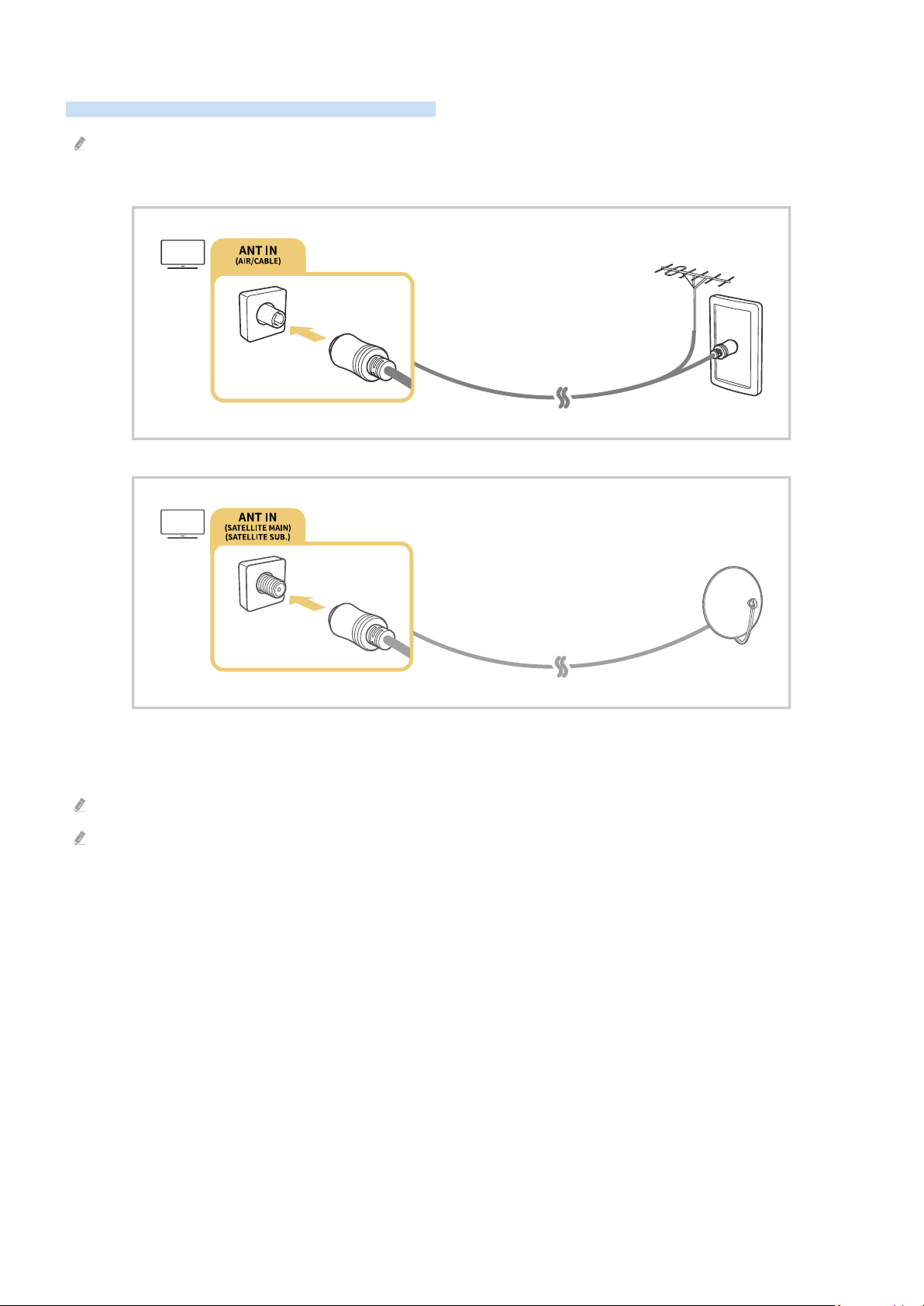
Подключение Antenna (Антенна)
К телевизору можно подсоединить кабель антенны.
При использовании приемников кабельного или спутникового телевидения подключение антенны не является
необходимым.
Рекомендуется подсоединить оба разъема с помощью Multi-Switch или DiSEqC, после чего установить Тип
подключения антенны в режим Двойная.
Способы подключения могут различаться в зависимости от модели или региона.
В некоторых регионах система DVB-T2 может не поддерживаться.
- 6 -
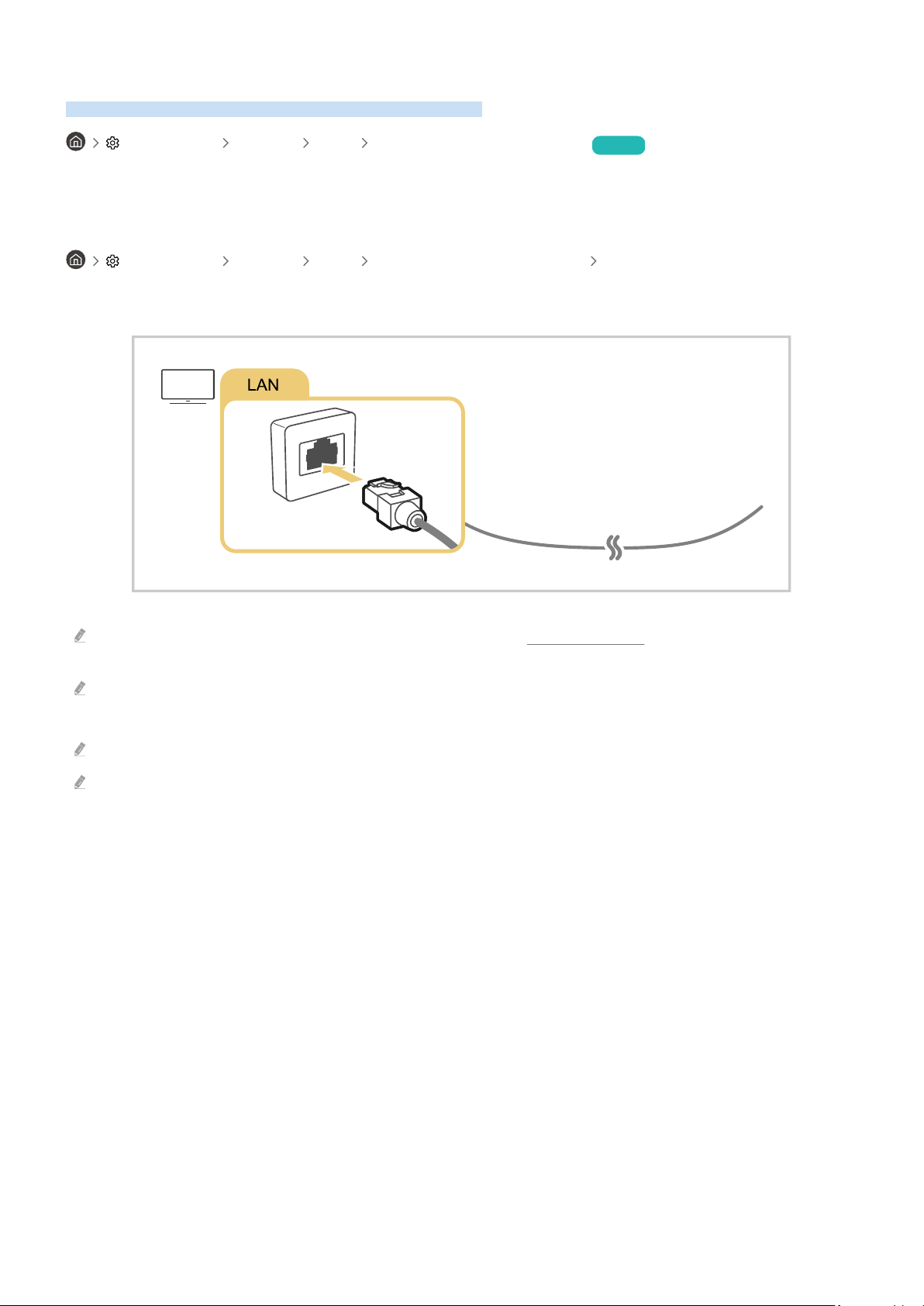
Подключение к сети Интернет
С помощью телевизора можно подключиться к Интернету.
Настройки Общие Сеть Открыть настройки сети Попроб.
Конфигурация сетевых настроек для подключения к доступной сети.
Установление проводного соединения с сетью Интернет
Настройки Общие Сеть Открыть настройки сети Кабель
Телевизор с подсоединенным кабелем локальной сети автоматически имеет доступ к Интернету.
Если телевизор не подключается к сети автоматически, см. пункт «Проблемы с сетью» в разделе «Устранение
неисправностей».
Используйте для подключения кабель CAT 7 (тип *STP).
* Shielded Twisted Pair
Телевизор не сможет подключиться к сети Интернет, если скорость соединения составляет менее 10 Мбит/с.
В некоторых моделях эта функция может не поддерживаться.
- 7 -

Установление беспроводного соединения с сетью Интернет
Беспроводное соединение
Выберите беспроводную сеть.
Обновить
Настройки Общие Сеть Открыть настройки сети Беспроводная
Перед подключением убедитесь, что вы знаете значения настроек и имени сети (SSID) точки беспроводного
доступа и пароля. Имя сети (SSID) и ключ безопасности можно узнать в меню настройки точки беспроводного
доступа. Дополнительную информацию см. в руководстве пользователя к точке беспроводного доступа.
Картинка на экране вашего телевизора может отличаться от изображения выше в зависимости от региона или
модели.
Если точка беспроводного доступа не найдена, выберите Добавить сеть внизу списка и введите имя сети (SSID).
Если на точке беспроводного доступа имеется кнопка WPS или PBC, выберите Использовать WPS внизу списка и
нажмите кнопку WPS или PBC на точке доступа и удерживайте ее нажатой в течение 2 минут. Телевизор
автоматически установит соединение.
Чтобы просмотреть или удалить названия ранее подключенных сетей (SSID), переместите фокус на пункт Управлять
сохраненными сетями и нажмите кнопку Выбор.
- 8 -

Проверка состояния сетевого подключения
Настройки Общие Сеть Состояние сети Попроб.
Просмотр информации о текущем состоянии сети и сети Интернет.
Сброс сети
Настройки Общие Сеть Сброс настроек сети Попроб.
Восстановление заводских настроек.
Включение телевизора с помощью мобильного устройства
Настройки Общие Сеть Дополнительные настройки Включать с мобильного
устройства
Телевизор можно включить с помощью мобильного устройства, подключенного к той же сети.
Для использования этой функции необходимо мобильное устройство, подключенное к телевизору через приложение
SmartThings, либо поддержка функции Apple AirPlay.
Подключение устройства управления IP к телевизору
Настройки Общие Сеть Дополнительные настройки Удаленный IP
Для управления своим IP-устройством вы можете удаленно подключить к телевизору устройство управления
IP.
Для использования данной функции должна быть включена функция Включать с мобильного устройства.
Включение этой функции может разрешить управлять вашим телевизором другим IP-устройствам управления.
Рекомендуем использовать эту функцию только в том случае, если у вас установлен специальный контроллер от
уполномоченного независимого производителя, специально настроенный для Samsung TV, а ваша сеть Wi-Fi
защищена паролем.
Эта функция может не поддерживаться в зависимости от региона или модели.
Изменение имени телевизора
Настройки Общие Диспетчер системы Имя устройства Попроб.
Имя телевизора в сети можно изменить. Выберите Польз. Ввод внизу списка и укажите новое имя.
- 9 -
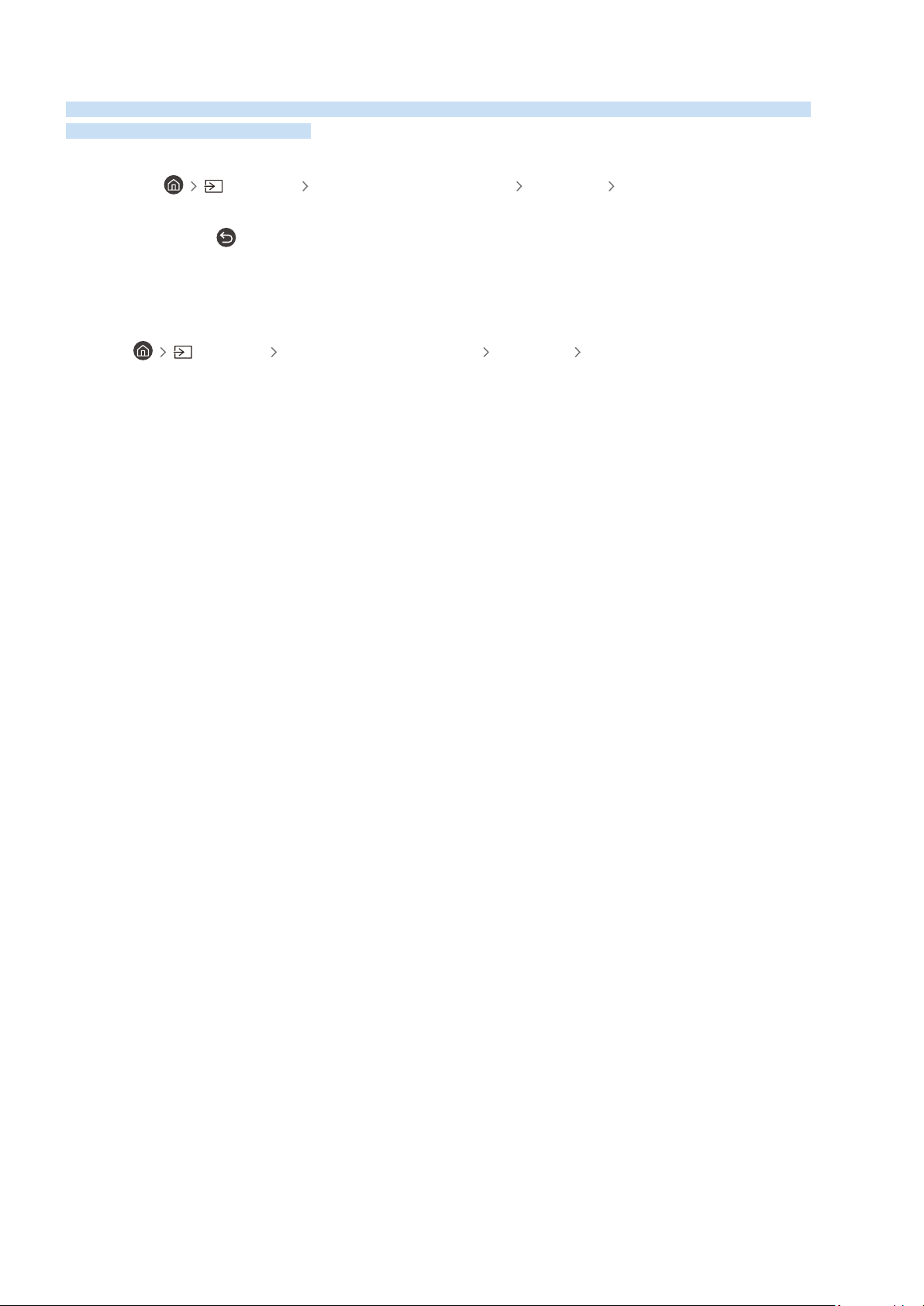
Вывод на экран (Smart View) для мобильного устройства
Вы можете просматривать содержимое экрана мобильного устройства на экране телевизора с помощью
функций Smart View или Tap View.
Информацию о том, как осуществить вывод на экран телевизора содержимого экрана мобильного устройства,
см. в разделе
• Чтобы отключить Вывод на экран (Smart View), прервите соединение с мобильным устройством или
нажмите кнопку на пульте дистанционного управления.
• Для просмотра в полноэкранном режиме установите формат изображения 16:9 в настройках режима
Вывод на экран (Smart View) своего мобильного устройства.
• При использовании iPhone или iPad можно воспользоваться функцией AirPlay. Подробную информацию
см. в Источник Указания по подключению Смартфон Apple AirPlay.
• Во время воспроизведения содержимого мобильного устройства на телевизоре громкость динамиков
телевизора можно регулировать кнопкой громкости на мобильном устройстве.
Источник Указания по подключению Смартфон Вывод на экран (Smart View).
- 10 -
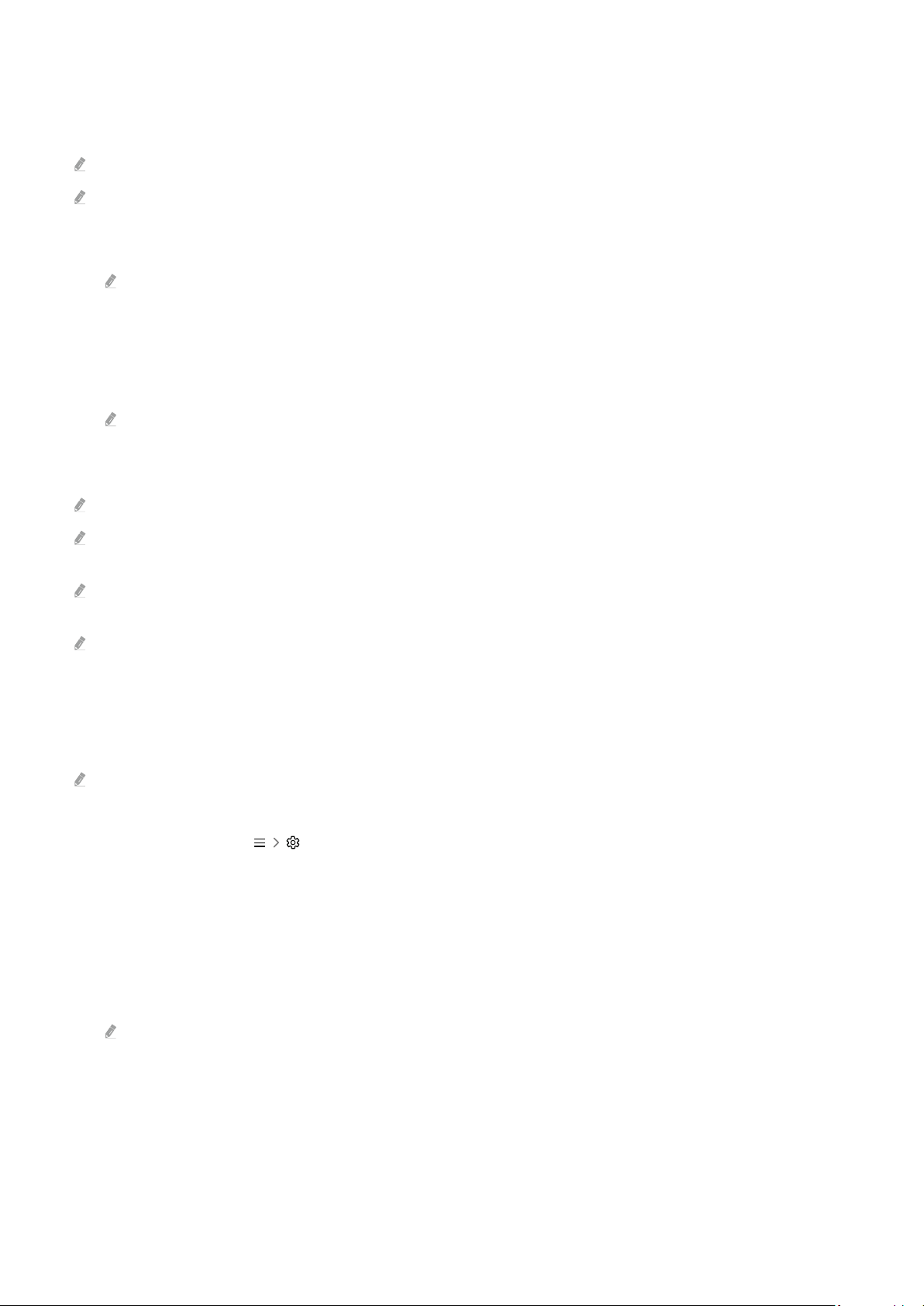
Использование руководства Tap View
Вы можете просматривать содержимое экрана Multi View или мобильного устройства на экране телевизора,
легонько стукнув мобильным устройством по телевизору.
В некоторых моделях эта функция может не поддерживаться.
Данная функция доступна на мобильных устройствах Samsung под управлением Android 8.1 или более поздней
версии.
1.
Включите поддержку функции Tap View на мобильном устройстве.
Дополнительную информацию о настройке и конфигурации см. ниже в разделе "Включение поддержки
функции Tap View".
2.
Включите экран своего мобильного устройства.
3.
Легонько стукните мобильным устройством по телевизору. Экран телевизора переключится в режим Multi
View или в режим отображения содержимого экрана мобильного устройства.
При запуске Tap View в режимах Ambient Mode или Искусство (только в моделях The Frame) на экране
телевизора отображается только экран мобильного устройства.
4.
Просматривайте содержимое экрана Multi View или мобильного устройства на экране телевизора.
Изображение на экране может отличаться в зависимости от модели телевизора.
Эта функция включает дублирование экрана (Smart View), когда распознает вибрацию, возникающую при
соприкосновении мобильного устройства и телевизора.
Не стучите мобильным устройством по экрану телевизора и углам рамки. Вы можете поцарапать или разбить экран
телевизора или мобильного устройства.
Мы рекомендуем использовать мобильное устройство в чехле и легонько стукнуть им по любому внешнему ребру
телевизора.
Включение поддержки функции Tap View
Включите Tap View в приложении SmartThings.
В некоторых версиях приложения SmartThings вам придется зарегистрировать телевизор на мобильном устройстве.
1.
Запустите приложение SmartThings на мобильном устройстве.
2.
Выберите настройки ( ) в приложении SmartThings на мобильном устройстве.
3.
Когда вблизи телевизора находится какое-либо мобильное устройство, установите для параметра
"Разрешить обнаружение присутствия телефона" значение "Включено".
4.
Коснитесь параметра "Разрешить обнаружение присутствия телефона" и установите для функции
"Удаленный интеллектуальный вид" значение "Включено".
5.
Войдите в меню функции "Удаленный интеллектуальный вид", коснувшись ее, и настройте телевизор на
подключение с устройства из списка, выбрав для этого параметра значение "Включено".
При первом подключении выберите Разр. во всплывающем окне телевизора.
- 11 -
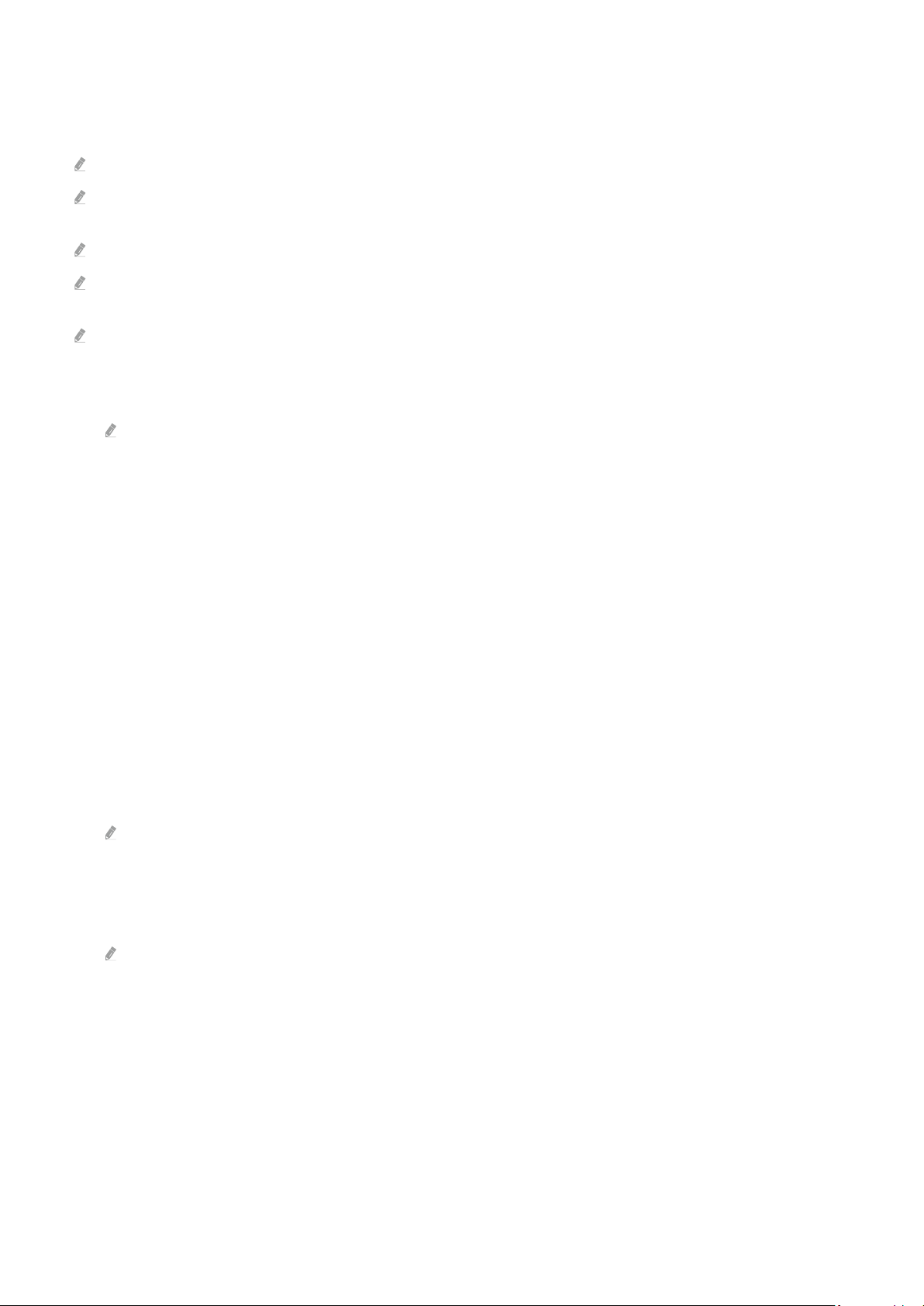
Использование руководства Multi View
Вы можете просматривать содержимое мобильного устройства на экране телевизора с помощью функций
дублирования экрана (Smart View).
В некоторых моделях эта функция может не поддерживаться.
Некоторые модели позволяют увидеть изображение с камеры, подключенной к приложению SmartThings
мобильного устройства.
Q-Symphony не поддерживается в Multi View.
Когда внешнее устройство, подключаемое к приемнику или звуковой панели, используется в Multi View, звук идет из
динамика телевизора, а не из приемника или звуковой панели.
Указанные далее меню можно настроить нажатием кнопки со стрелкой вниз на пульте ДУ телевизора.
• Выбрать содержимое
Выберите содержимое, которое будет отображаться в левой части экрана.
Нажмите кнопку со стрелкой вниз на экране телевизора. Отобразятся доступные элементы содержимого.
• Просмотр – мобильное устройство / камера.
Для вывода на экран содержимого с мобильного устройства можно воспользоваться функциями
дублирования экрана (Smart View).
Видео с камеры можно просматривать благодаря подключению к приложению SmartThings на мобильном
устройстве.
• Разм. экрана
Выбор размера Multi View.
• Положение PIP
Выбор положения малого экрана в полноэкранном режиме.
Фокусировка на левом или правом экране откроется в виде небольшого окна.
• Вывод звука
Вы будете слышать звук с выбранного экрана через другой динамик, подключенный к телевизору.
В некоторых моделях эта функция может не поддерживаться.
• Распределение звука
Вы будете слышать звук с обоих экранов одновременно, регулируя соотношение уровней громкости
каждого экрана.
В некоторых моделях эта функция может не поддерживаться.
- 12 -
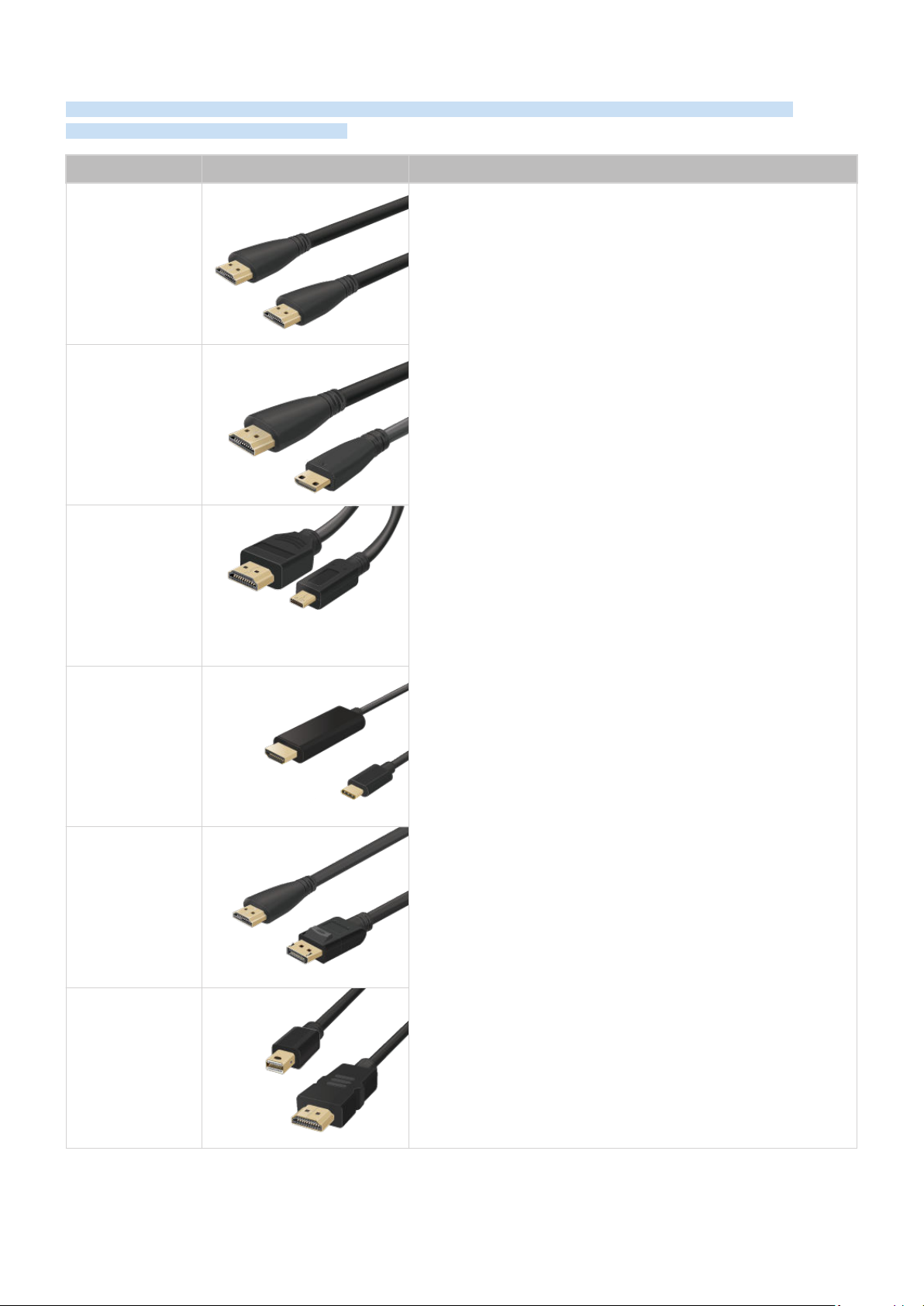
Кабели для подключения внешних устройств
В этом разделе можно ознакомиться с подробными сведениями о кабелях для подключения внешних
устройств, совместимых с телевизором.
Название кабеля Изображение Описание
Каждый кабель одновременно передает цифровые видео- и
аудиосигналы с внешнего устройства на порт HDMI в телевизоре.
HDMI
–
HDMI
HDMI
–
MINI HDMI
Кабели делятся на различные типы в соответствии с типами
входных/выходных разъемов на внешних устройствах.
HDMI
–
Micro HDMI
HDMI
–
USB Type-C
HDMI
–
DisplayPort
Mini DisplayPort
–
HDMI
- 13 -
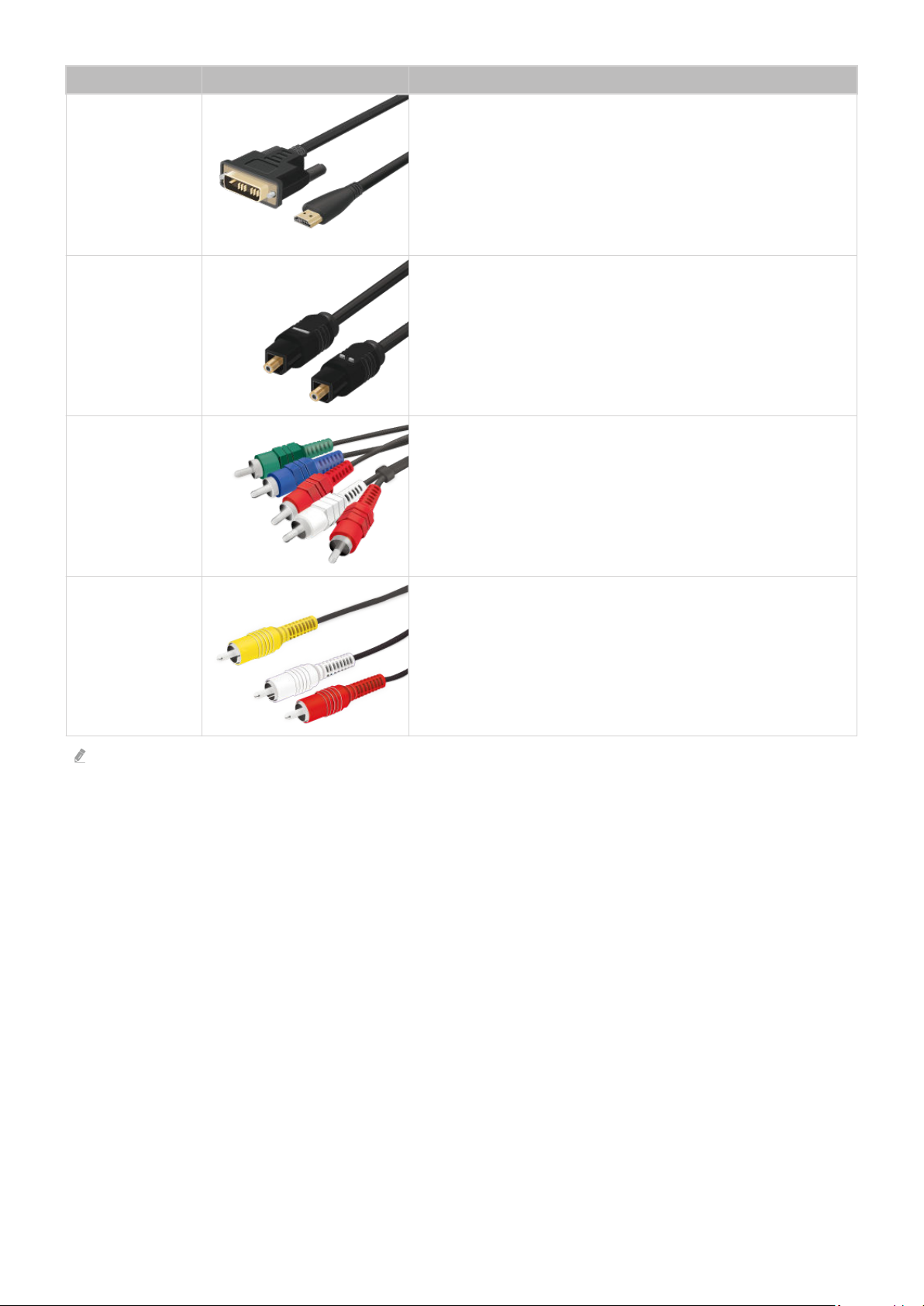
Название кабеля Изображение Описание
DVI
–
HDMI
Оптические
Компонентный
сигнал
Кабели DVI – HDMI могут передавать только цифровые
видеосигналы без аудиосигналов. Рекомендуем использовать
кабели HDMI – HDMI.
Оптические кабели используются для передачи аудиосигналов
на внешние динамики с низкой потерей сигнала.
Оптические кабели не передают видеосигналы.
Компонентные кабели передают аналоговые сигналы.
Видеосигналы отделяются и передаются на красный, зеленый и
синий разъемы для передачи изображения HD (1080i).
Аудиосигнал передается на красный и белый разъемы.
Композитные кабели передают аналоговые сигналы.
Композитный
Совместимость с соединительными кабелями зависит от модели и региона.
Видеосигнал передается на желтый разъем, а аудиосигнал – на
красный и белый разъемы.
- 14 -
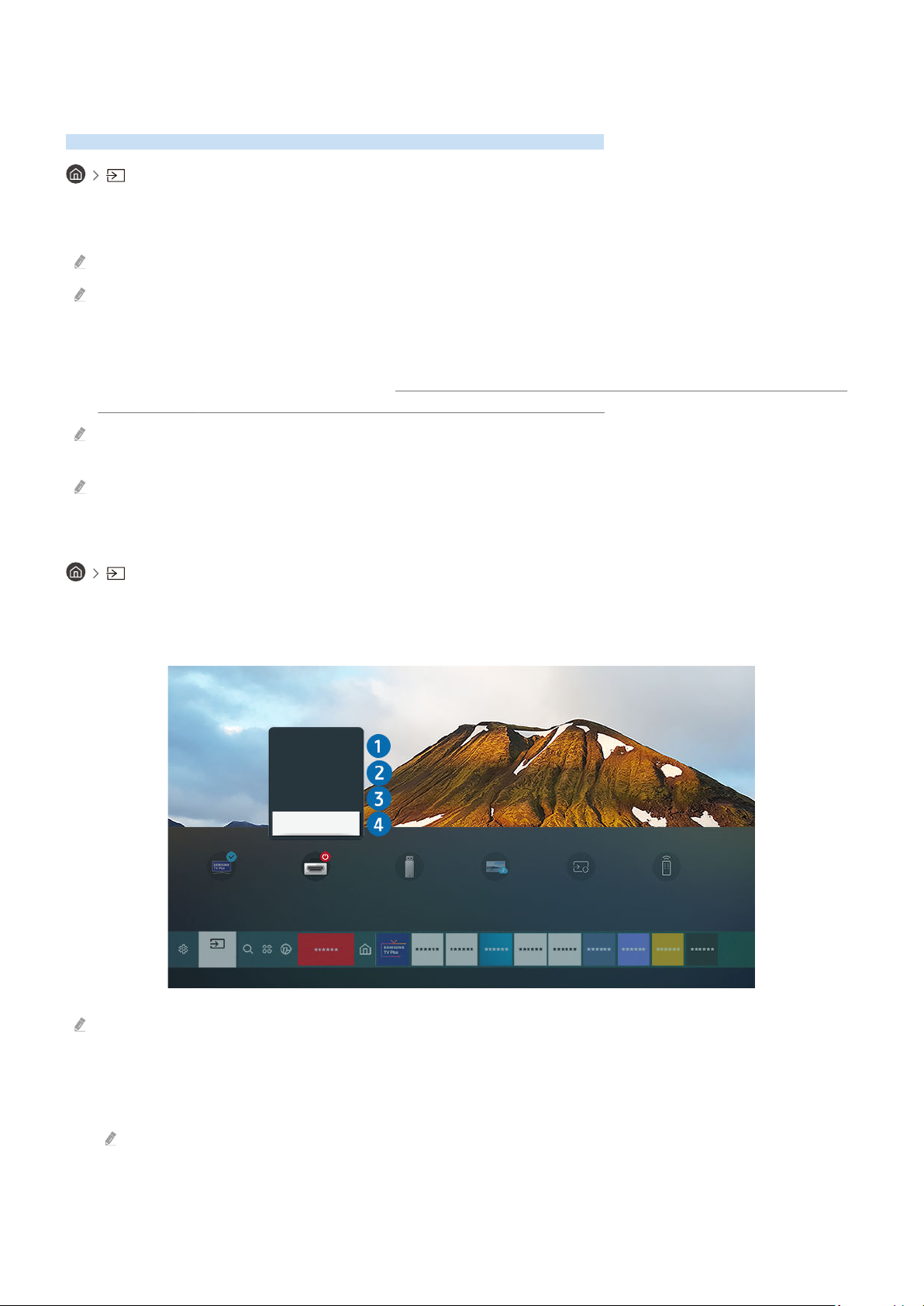
Переключение между подключенными к телевизору внешними
Настройка у…
Правка
Информация
Добавить на главный экран
Источник
устройствами
Можно смотреть телевизионный канал и содержимое с внешних устройств.
Источник
Содержимое подключенного внешнего устройства, выбранного на экране Источник, отображается на экране
телевизора.
На стандартном пульте ДУ нажмите кнопку SOURCE.
Для управления устройством (проигрывателем Blu-ray, игровой консолью и т. д.), совместимым с универсальным
пультом ДУ телевизора, подключите устройство к порту HDMI на телевизоре, а затем включите устройство.
Изображение на экране телевизора будет автоматически заменено на изображение, передаваемое с подключенного
устройства; также можно выполнить автоматическую настройку универсального пульта ДУ для данного устройства.
Дополнительную информацию см. в разделе «Управление внешними устройствами с помощью пульта ДУ Samsung –
использование Настройка универсального пульта дистанционного управления».
При подключении USB-устройства через USB-порт появляется всплывающее сообщение для быстрого перехода к
мультимедийным файлам, доступным на устройстве.
Эта функция может не поддерживаться в некоторых регионах или некоторыми устройствами.
Изменение названия и значка внешнего устройства
Источник
Имя порта для подключенного внешнего устройства можно изменить или добавить на экран первоначального
экрана.
Источники
1.
2.
Картинка на экране вашего телевизора может отличаться от изображения выше в зависимости от региона или
модели.
Переместите фокус на подключенное внешнее устройство.
Нажмите навигационную кнопку со стрелкой вверх. На экране появятся следующие функции.
Набор доступных функций может различаться в зависимости от типа порта.
- 15 -
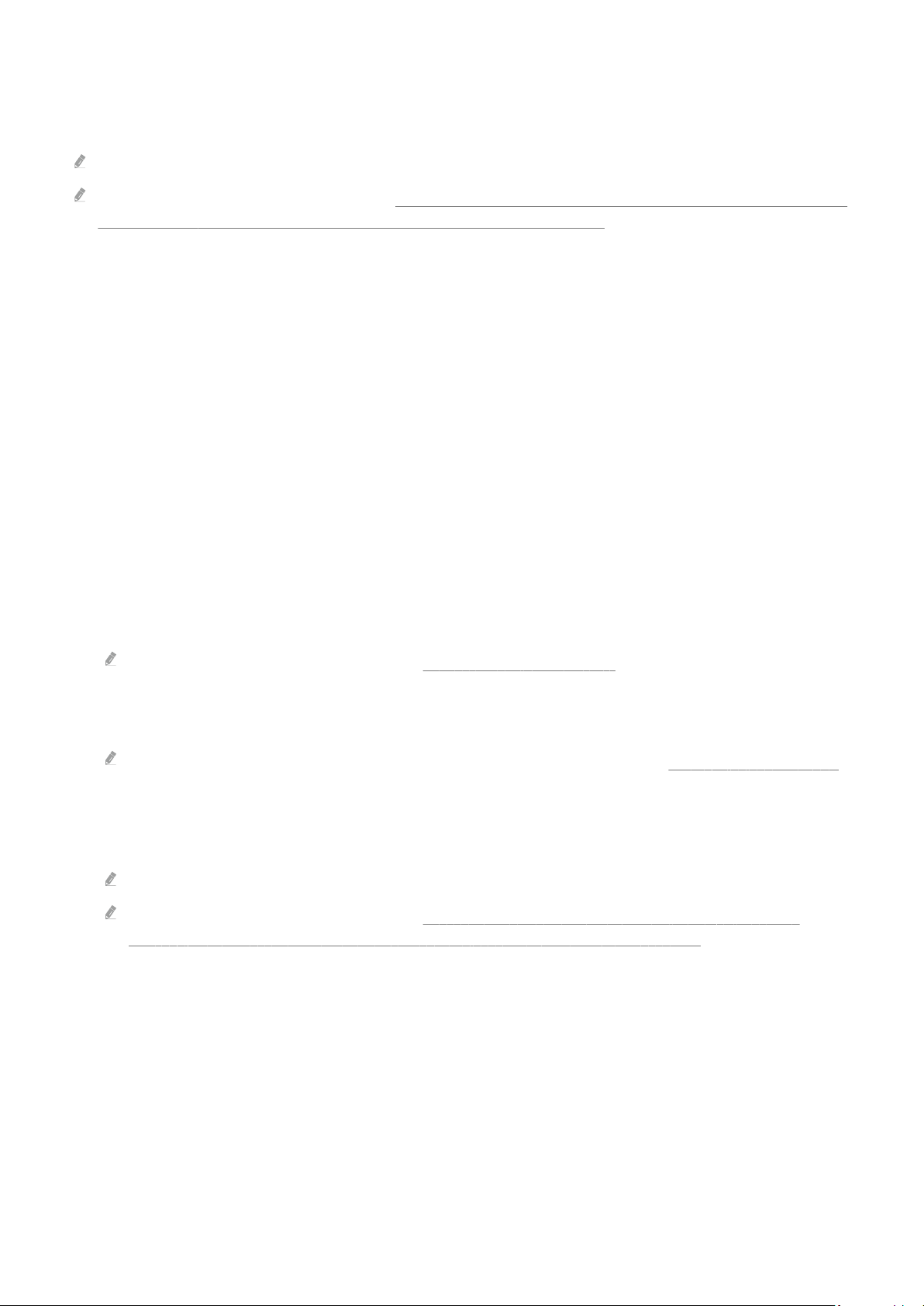
1.Настройка универсального пульта дистанционного управления
Подключенными к телевизору внешними устройствами можно управлять с помощью пульта ДУ Samsung. Для
управления устройствами их необходимо зарегистрировать, следуя инструкциям на экране.
Эта функция может не поддерживаться в зависимости от региона или модели.
Дополнительную информацию см. в разделе «Управление внешними устройствами с помощью пульта ДУ Samsung –
использование Настройка универсального пульта дистанционного управления».
2.Правка
Вы можете переименовывать входные разъемы и изменять значки устройств.
3.Информация
Существует возможность просмотреть подробные сведения о внешнем устройстве.
4.Добавить на главный экран
Добавление порта внешнего устройства на первоначального экрана для быстрого доступа к нему.
Использование дополнительных функций
Представленные на экране Источник функции и возможности описаны ниже.
• Remote Access
Используйте телевизор для работы со своим компьютером с помощью функции Remote PC (Удаленный ПК)
или Вывод на экран (Беспроводная).
Дополнительную информацию см. в разделе «Использование Remote Access».
• Указания по подключению
Здесь можно ознакомиться с инструкциями по подключению устройства.
Дополнительную информацию о функции Указания по подключению см. в разделе «Указания по подключению».
• Настройка универсального пульта дистанционного управления
позволяет зарегистрировать внешние устройства в системе дистанционного управления Samsung и
управлять ими с помощью стандартного пульта управления.
Эта функция может не поддерживаться в зависимости от региона или модели.
Дополнительную информацию см. в разделе «Управление внешними устройствами с помощью пульта ДУ
Samsung – использование Настройка универсального пульта дистанционного управления».
- 16 -

Примечания по подключению
При подключении внешнего устройства обратите внимание на следующие аспекты.
Количество разъемов, их обозначение и расположение могут отличаться в зависимости от модели.
При подсоединении внешнего устройства к телевизору см. руководство по эксплуатации к устройству. Количество
разъемов внешних устройств, их обозначение и расположение могут отличаться в зависимости от производителя.
Примечания относительно подключения через порт HDMI
• Рекомендуется использовать следующие типы кабелей HDMI:
– High Speed HDMI Cable
– High Speed HDMI Cable with Ethernet
– Premium High Speed HDMI Cable
– Premium High Speed HDMI Cable with Ethernet
– Ultra High Speed HDMI Cable
• Следует использовать кабель HDMI толщиной не более 17 мм.
• Использование несертифицированного кабеля HDMI может стать причиной отсутствия изображения или
ошибки соединения.
• Некоторые кабели HDMI и устройства могут быть несовместимы с телевизором ввиду различных
характеристик HDMI.
• Данный телевизор не поддерживает функцию HDMI Ethernet Channel. Ethernet – это локальная сеть (LAN)
на базе коаксиальных кабелей, поддерживающих протоколы обмена данными IEEE.
• Для воспроизведения максимально качественного изображения сверхвысокой четкости UHD используйте
кабель длиной до 3 м.
• Многие графические адаптеры компьютеров оснащены не портами HDMI, а портами DVI или DisplayPort.
Если ваш ПК не поддерживает видеовыход HDMI, подключите ПК с помощью кабеля DVI – HDMI или
HDMI – DisplayPort.
• Если телевизор подсоединен через HDMI к внешнему устройству, например проигрывателю DVD/BD или
ТВ-приставке, автоматически активируется режим синхронизации питания. В режиме синхронизации
питания телевизор все так же определяет внешние устройства и подключается к ним через кабель HDMI.
Эту функцию можно отключить, отсоединив кабель HDMI подключенного устройства.
В некоторых моделях эта функция может не поддерживаться.
- 17 -
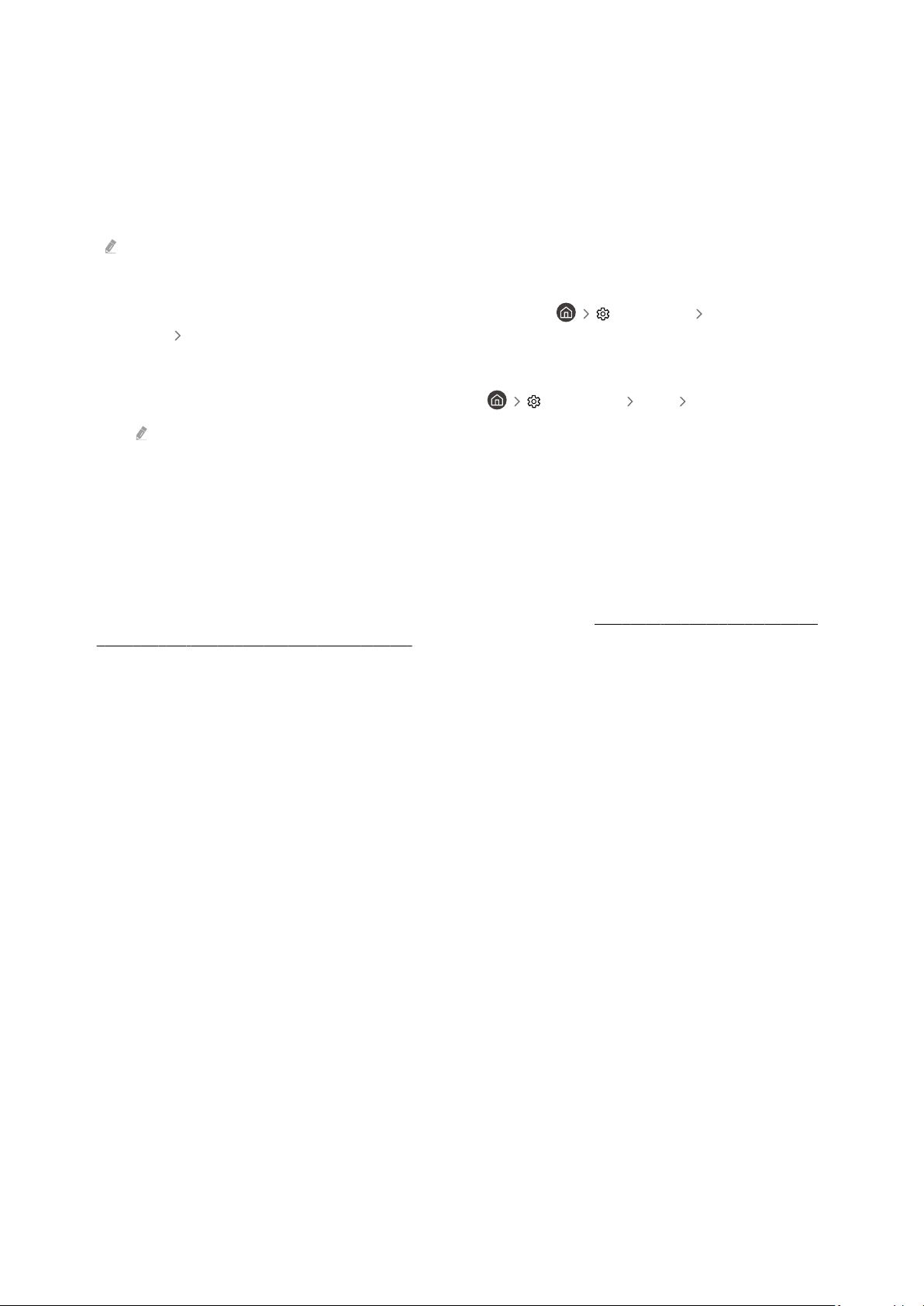
Примечания по подключению для аудиоустройств
• Для более высокого качества аудио рекомендуется использовать AV-ресивер.
• При подключении внешнего аудиоустройства с помощью оптического кабеля название подключенного
устройства автоматически будет отображаться в настройках Вывод звука. Для этого необходимо включить
внешнее звуковое устройство до подключения оптического кабеля. Чтобы изменить настройки Вывод
звука вручную, выполните следующие действия:
В некоторых моделях эта функция может не поддерживаться.
– Выберите подсоединенное устройство на экране Быстрые настройки.
Кнопкой Выбор выберите Оптический в меню Вывод звука. ( Настройки кнопка со стрелкой
вверх Вывод звука).
– Выберите подсоединенное устройство на экране Настройки.
Выберите пункт Оптический в меню Вывод звука. ( Настройки Звук Вывод звука).
При подсоединении к телевизору см. руководство пользователя звуковой панели.
• Необычный звук из аудиоустройства во время его использования может свидетельствовать о проблеме в
самом устройстве. В этом случае следует обратиться за поддержкой к производителю аудиоустройства.
• Цифровое аудио доступно только в телетрансляциях с 5.1-канальным звуком.
Примечания по подключению для компьютеров
• Поддерживаемые телевизором настройки разрешения см. в разделе «
компьютера (поддерживаемые разрешения)».
• Для подключения компьютера и телевизора по беспроводной сети оба устройства должны быть соединены
друг с другом в одной сети.
• Совместный доступ к содержимому с другими сетевыми устройствами, например в составе IP-системы
хранения, может не поддерживаться из-за конфигурации, качества или функциональности сети
(например, наличия или отсутствия в ней NAS-устройства, т. е. сетевого устройства хранения данных).
Прочтите перед подключением
- 18 -
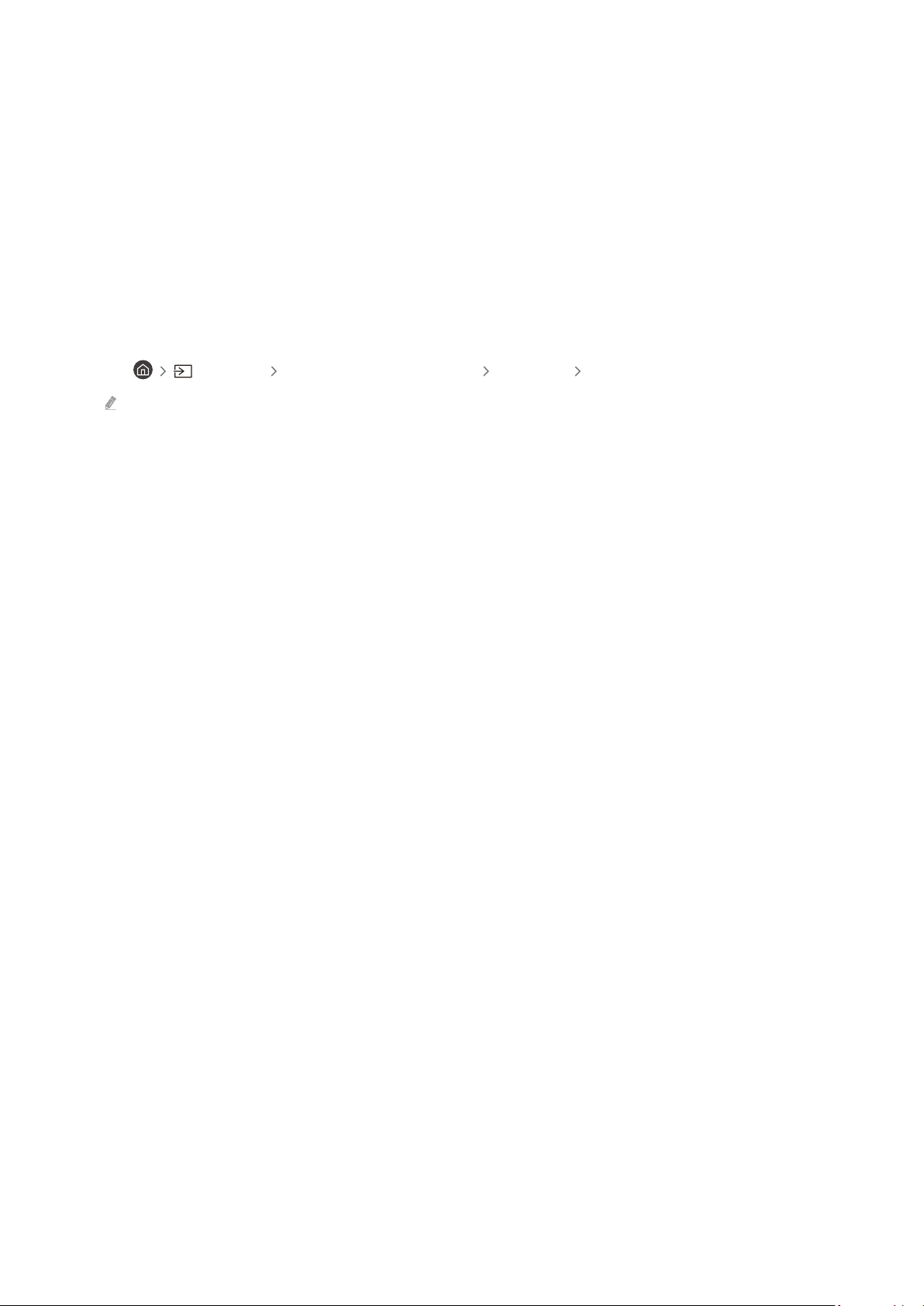
Примечания относительно подключения мобильных устройств
• Для использования функции Smart View мобильное устройство должно поддерживать функцию
зеркального отображения, например Screen Mirroring или Smart View. Сведения относительно поддержки
мобильным устройством функции зеркального отображения можно найти в руководстве пользователя
данного устройства.
• Для использования Прям. подкл. Wi-Fi мобильное устройство должно поддерживать функцию Прям.
подкл. Wi-Fi. Сведения относительно поддержки мобильным устройством функции Прям. подкл. Wi-Fi
можно найти в руководстве пользователя данного устройства.
• Мобильное устройство и телевизор Smart TV должны быть подключены друг к другу в пределах одной
сети.
• При использовании iPhone или iPad можно воспользоваться функцией AirPlay. Подробную информацию
см. в
В некоторых моделях эта функция может не поддерживаться.
• Воспроизведение видео- или аудиофайла может периодически прерываться в зависимости от состояния
сети.
• Совместный доступ к содержимому с другими сетевыми устройствами, например в составе IP-системы
хранения, может не поддерживаться из-за конфигурации, качества или функциональности сети
(например, наличия или отсутствия в ней NAS-устройства, т. е. сетевого устройства хранения данных).
Источник Указания по подключению Смартфон Apple AirPlay.
- 19 -
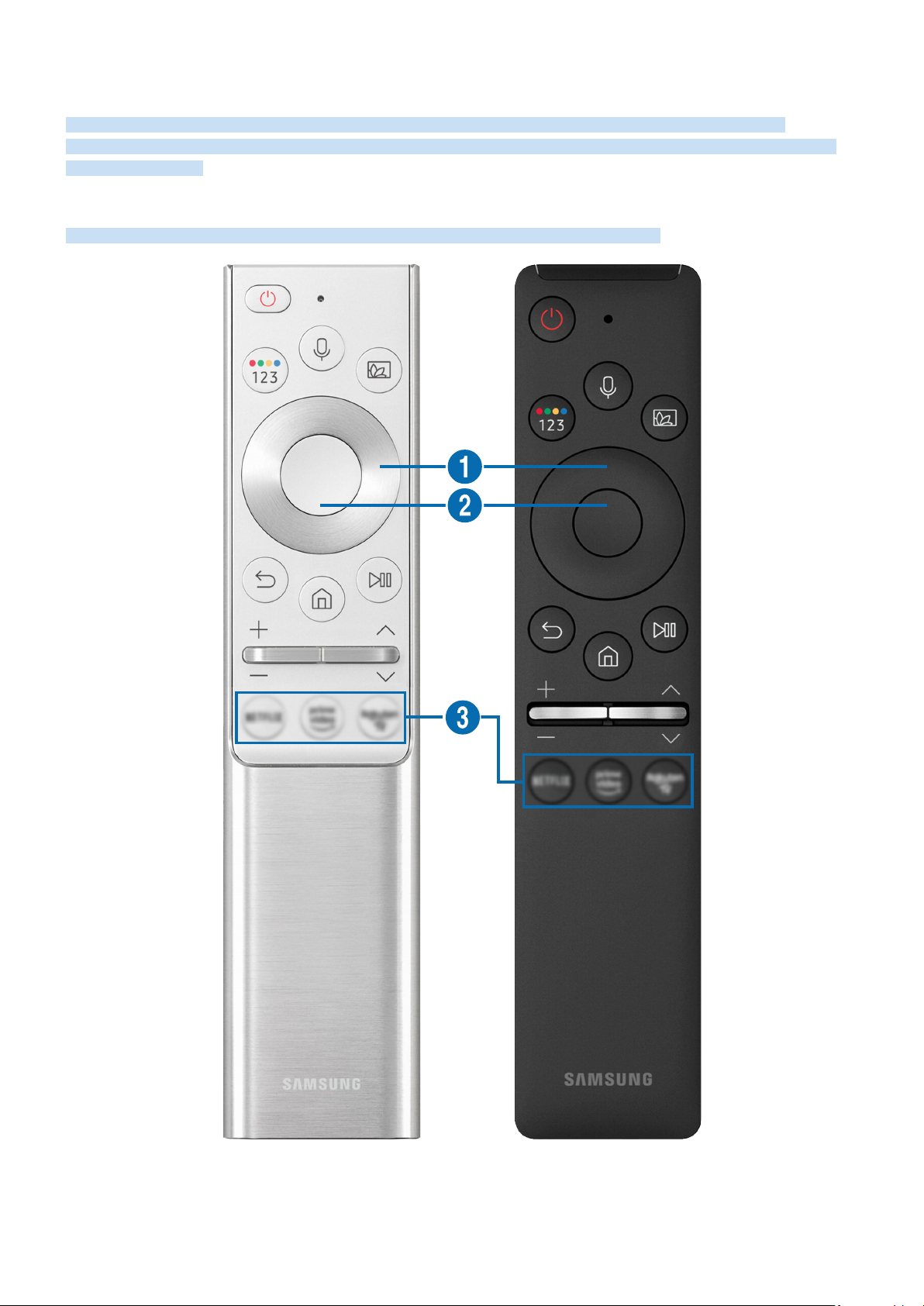
Пульт ДУ и периферийные устройства
Для управления работой телевизора используйте пульт Интеллектуальный пульт ДУ Samsung. Чтобы
упростить управление телевизором, к нему можно подключить внешнее устройство (например, клавиатуру)
путем сопряжения.
О пульте Интеллектуальный пульт ДУ Samsung
Здесь приведены сведения о кнопках пульта Интеллектуальный пульт ДУ Samsung.
- 20 -
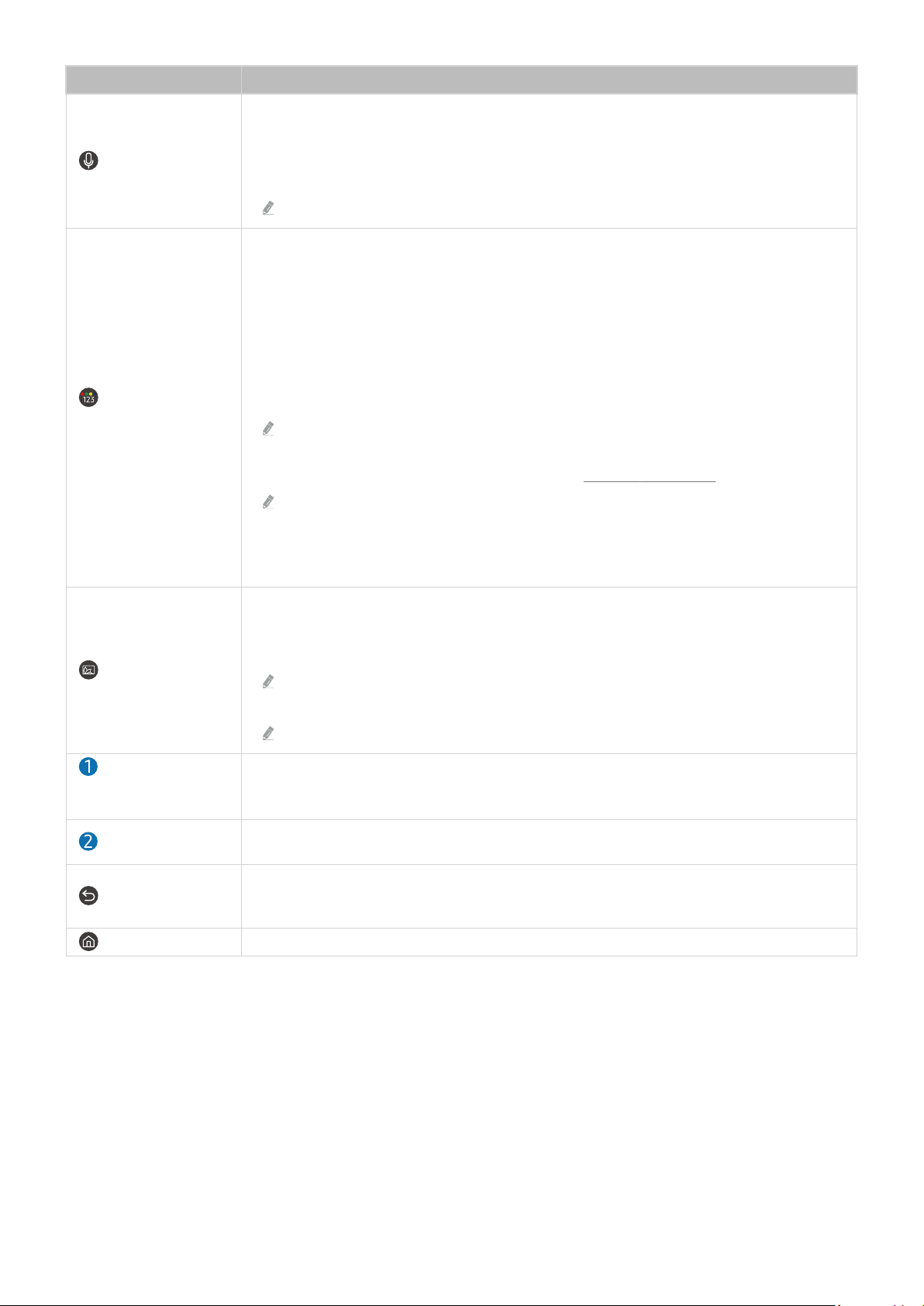
Кнопка Описание
Вызов функции Bixby. Нажмите и удерживайте кнопку, произнесите команду, а затем
отпустите кнопку для запуска Bixby.
(Bixby)
(кнопка
Цвет / цифра)
При нажатии кнопки в нижней части экрана отобразится меню Изучить сейчас. Для
перехода на экран Изучить Bixby нажмите кнопку Выбор.
Доступность языков и функций Bixby зависит от географического региона.
При каждом нажатии этой кнопки поочередно отображается окно кнопок цвета и
виртуальная цифровая панель.
• Используйте эту кнопку для доступа к дополнительным параметрам, связанным с той
или иной функцией.
• Нажмите эту кнопку для отображения виртуальной цифровой панели на экране. Она
предназначена для ввода цифровых значений. Выберите цифры, а затем выберите
Готово, чтобы ввести цифровое значение. Функция используется для смены канала,
ввода PIN-кода, почтового индекса и т. д.
В случае нажатия и удержания в течение минимум 1 секунды при просмотре канала,
который поддерживает телетекст, на экране телевизора появится меню TTX.
Дополнительную информацию см. в разделе «Функция "Телетекст"».
Если на экране с рядом цифр отображается Кнопка цвета, выберите Кнопка цвета,
после чего выберите нужный цвет с помощью навигационной кнопки (вверх/вниз/
влево/вправо). Используйте их для доступа к дополнительным параметрам,
связанным с той или иной функцией.
В режиме работы с телевизором нажмите эту кнопку для перехода в режим Ambient Mode.
(Ambient Mode)
Навигационная
кнопка (вверх/вниз/
влево/вправо)
Выбор
(Возврат)
(Smart Hub)
Если телевизор выключен, при нажатии этой кнопки он включится в режиме Ambient
Mode.
Если удерживать эту кнопку нажатой в течение 1 секунды или дольше, открывается
экран меню Ссылка.
Эта функция может не поддерживаться в зависимости от региона или модели.
Перемещение фокуса.
Выбор или запуск выделенного элемента. При нажатии кнопки во время просмотра
трансляции появится подробная информация об этой программе.
Нажмите для возврата к предыдущему меню. При нажатии в течение 1 секунды или
больше выполнение текущей функции прекращается. При нажатии кнопки во время
просмотра программы откроется предыдущий канал.
Нажмите, чтобы вернуться на первоначального экрана.
- 21 -

Кнопка Описание
(Воспроизведение/
пауза)
(Громкость)
(Канал)
При нажатии появятся элементы управления воспроизведением. С помощью этих
элементов можно управлять проигрываемым мультимедийным содержимым.
Нажмите кнопку, чтобы воспользоваться функцией записи или функцией Timeshift во
время просмотра трансляции.
Настраивайте громкость с помощью кнопок со стрелками верх и вниз. Чтобы выключить
звук, нажмите кнопку. Если удерживать эту кнопку нажатой 1 секунду или дольше,
открывается экран Ссылки доступности.
Переключайте каналы с помощью кнопок со стрелками верх и вниз. Нажмите эту кнопку,
чтобы открыть экран Телегид. Если удерживать эту кнопку нажатой 1 секунду или дольше,
открывается Список каналов.
Чтобы быстро сменить канал, нажмите и удерживайте кнопку вверх или вниз.
(кнопка запуска
приложения)
Используйте пульт Интеллектуальный пульт ДУ Samsung на расстоянии не более 6 м от телевизора. Рабочее
расстояние может зависеть от условий окружающей среды, влияющих на беспроводное распространение сигнала.
Изображения, кнопки и функции Интеллектуальный пульт ДУ Samsung зависят от модели и региона.
Чтобы иметь возможность управлять работой совместимого внешнего устройства, не поддерживающего соединение
HDMI-CEC (Anynet+), с помощью Интеллектуальный пульт ДУ Samsung, необходимо настроить для такого устройства
универсальный пульт ДУ. Дополнительную информацию см. в разделе «Управление внешними устройствами с
помощью пульта ДУ Samsung – использование Настройка универсального пульта дистанционного управления».
Чтобы иметь возможность управлять работой совместимого внешнего устройства, поддерживающего соединение
HDMI-CEC (Anynet+), с помощью Интеллектуальный пульт ДУ Samsung, используя кабель HDMI, подключите такое
устройство к разъему HDMI телевизора. Дополнительную информацию см. в разделе «Использование Anynet+ (HDMI-
CEC)».
Запустите приложение, указанное кнопкой.
Эта функция может не поддерживаться в зависимости от региона или модели.
- 22 -
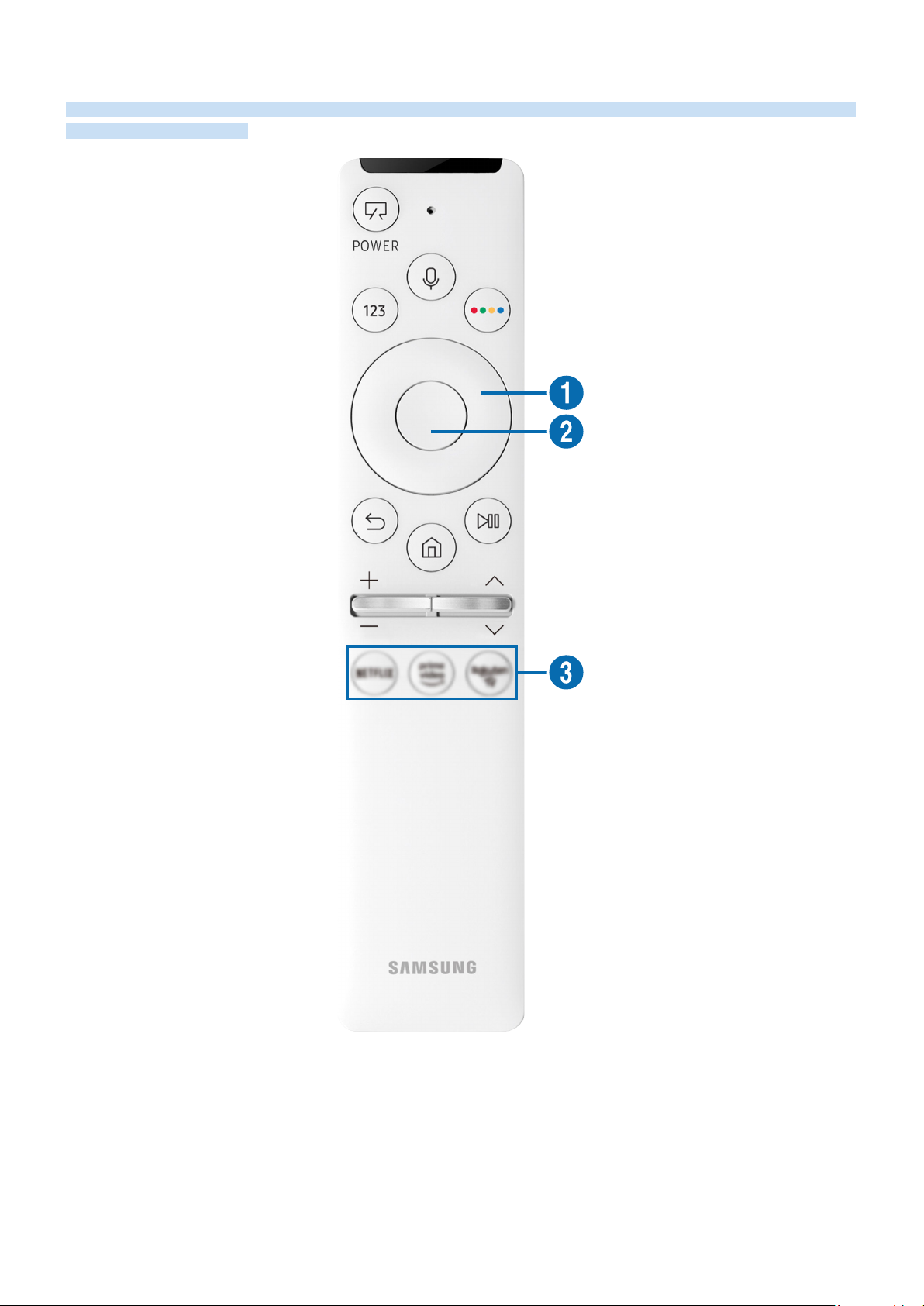
О пульте Интеллектуальный пульт ДУ Samsung (The Frame)
Узнайте о назначении кнопок пульта Интеллектуальный пульт ДУ Samsung, который поставляется в комплекте
с телевизором The Frame.
- 23 -
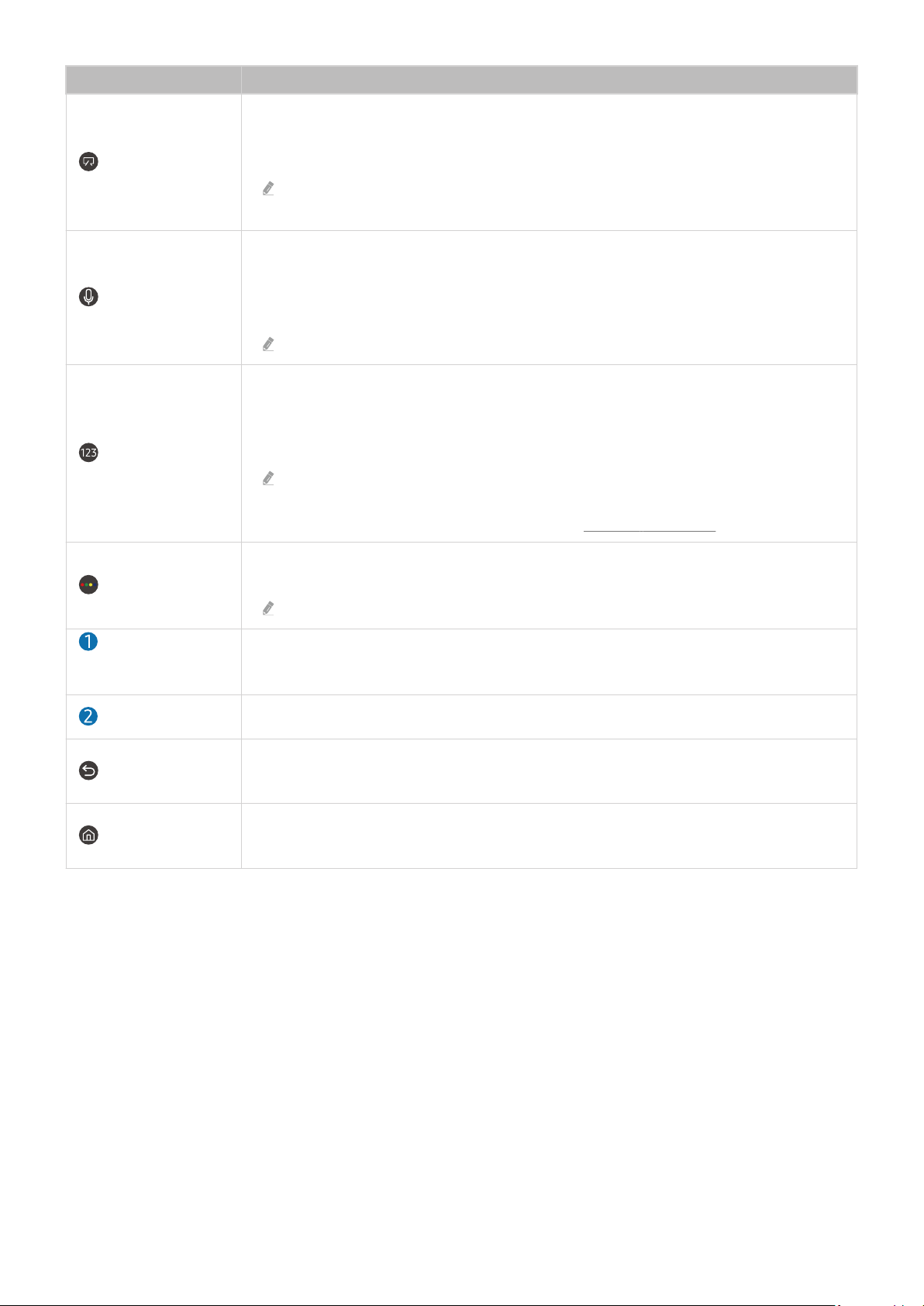
Кнопка Описание
Нажмите во время просмотра телевизора, чтобы перейти в режим Искусство. В режиме
Искусство нажмите, чтобы перейти к просмотру телевизора.
(Выключение)
(Bixby)
(кнопка Цифра)
(кнопка Цвет)
Нажмите и удерживайте для полного выключения телевизора.
При выключении и последующем включении телевизора отображается режим,
который был выбран последним.
Вызов функции Bixby. Нажмите и удерживайте кнопку, произнесите команду, а затем
отпустите кнопку для запуска Bixby.
При нажатии кнопки в нижней части экрана отобразится меню Изучить сейчас. Для
перехода на экран Изучить Bixby нажмите кнопку Выбор.
Доступность языков и функций Bixby зависит от географического региона.
Нажмите эту кнопку для отображения виртуальной цифровой панели на экране. Она
предназначена для ввода цифровых значений.
Выберите цифры, а затем выберите Готово, чтобы ввести цифровое значение. Функция
используется для смены канала, ввода PIN-кода, почтового индекса и т. д.
В случае нажатия и удержания в течение минимум 1 секунды при просмотре канала,
который поддерживает телетекст, на экране телевизора появится меню TTX.
Дополнительную информацию см. в разделе «Функция "Телетекст"».
При нажатии на экране отображаются цветные кнопки. Используйте эту кнопку для
доступа к дополнительным параметрам, связанным с той или иной функцией.
Нажмите эту кнопку, чтобы настроить параметр Яркость прямо в режиме Искусство.
Навигационная
кнопка (вверх/вниз/
влево/вправо)
Выбор
(Возврат)
(Smart Hub)
Перемещение фокуса.
Выбор или запуск выделенного элемента. При нажатии кнопки во время просмотра
трансляции появится подробная информация об этой программе.
Нажмите для возврата к предыдущему меню. При нажатии в течение 1 секунды или
больше выполнение текущей функции прекращается. При нажатии кнопки во время
просмотра программы откроется предыдущий канал.
Нажмите, чтобы вернуться на первоначального экрана.
В режиме Искусство нажмите, чтобы перейти к просмотру телевизора.
- 24 -
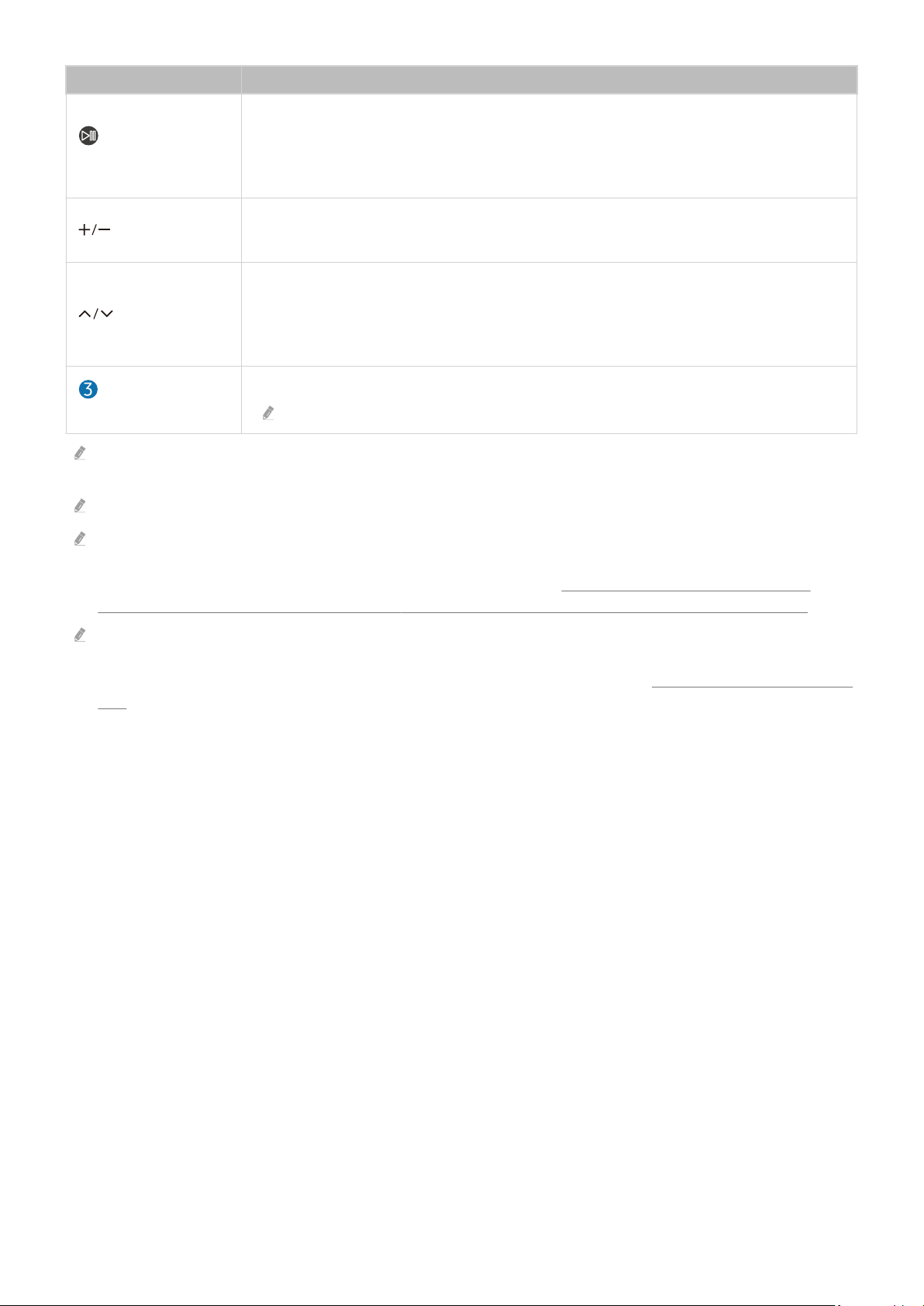
Кнопка Описание
(Воспроизведение/
пауза)
(Громкость)
(Канал)
При нажатии появятся элементы управления воспроизведением. С помощью этих
элементов можно управлять проигрываемым мультимедийным содержимым.
Нажмите кнопку, чтобы воспользоваться функцией записи или функцией Timeshift во
время просмотра трансляции.
Настраивайте громкость с помощью кнопок со стрелками верх и вниз. Чтобы выключить
звук, нажмите кнопку. Если удерживать эту кнопку нажатой 1 секунду или дольше,
открывается экран Ссылки доступности.
Переключайте каналы с помощью кнопок со стрелками верх и вниз. Нажмите эту кнопку,
чтобы открыть экран Телегид. Если удерживать эту кнопку нажатой 1 секунду или дольше,
открывается Список каналов.
Чтобы быстро сменить канал, нажмите и удерживайте кнопку вверх или вниз.
(кнопка запуска
приложения)
Используйте пульт Интеллектуальный пульт ДУ Samsung на расстоянии не более 6 м от телевизора. Рабочее
расстояние может зависеть от условий окружающей среды, влияющих на беспроводное распространение сигнала.
Изображения, кнопки и функции Интеллектуальный пульт ДУ Samsung зависят от модели и региона.
Чтобы иметь возможность управлять работой совместимого внешнего устройства, не поддерживающего соединение
HDMI-CEC (Anynet+), с помощью Интеллектуальный пульт ДУ Samsung, необходимо настроить для такого устройства
универсальный пульт ДУ. Дополнительную информацию см. в разделе «Управление внешними устройствами с
помощью пульта ДУ Samsung – использование Настройка универсального пульта дистанционного управления».
Чтобы иметь возможность управлять работой совместимого внешнего устройства, поддерживающего соединение
HDMI-CEC (Anynet+), с помощью Интеллектуальный пульт ДУ Samsung, используя кабель HDMI, подключите такое
устройство к разъему HDMI телевизора. Дополнительную информацию см. в разделе «Использование Anynet+ (HDMI-
CEC)».
Запустите приложение, указанное кнопкой.
Эта функция может не поддерживаться в зависимости от региона или модели.
- 25 -
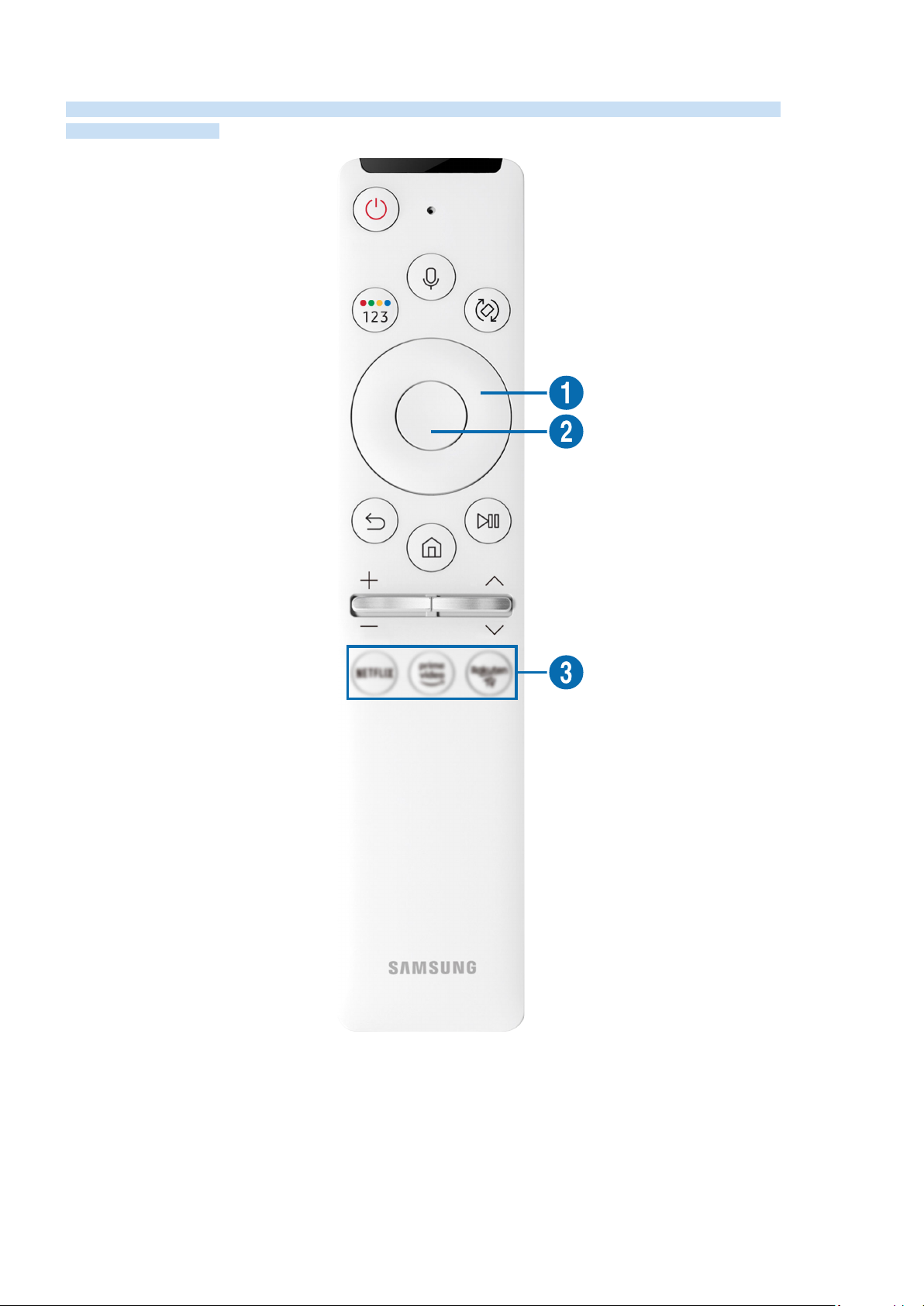
О пульте Интеллектуальный пульт ДУ Samsung (The Sero)
Основные сведения о кнопках пульта Интеллектуальный пульт ДУ Samsung, который поставляется в
комплекте с The Sero.
- 26 -
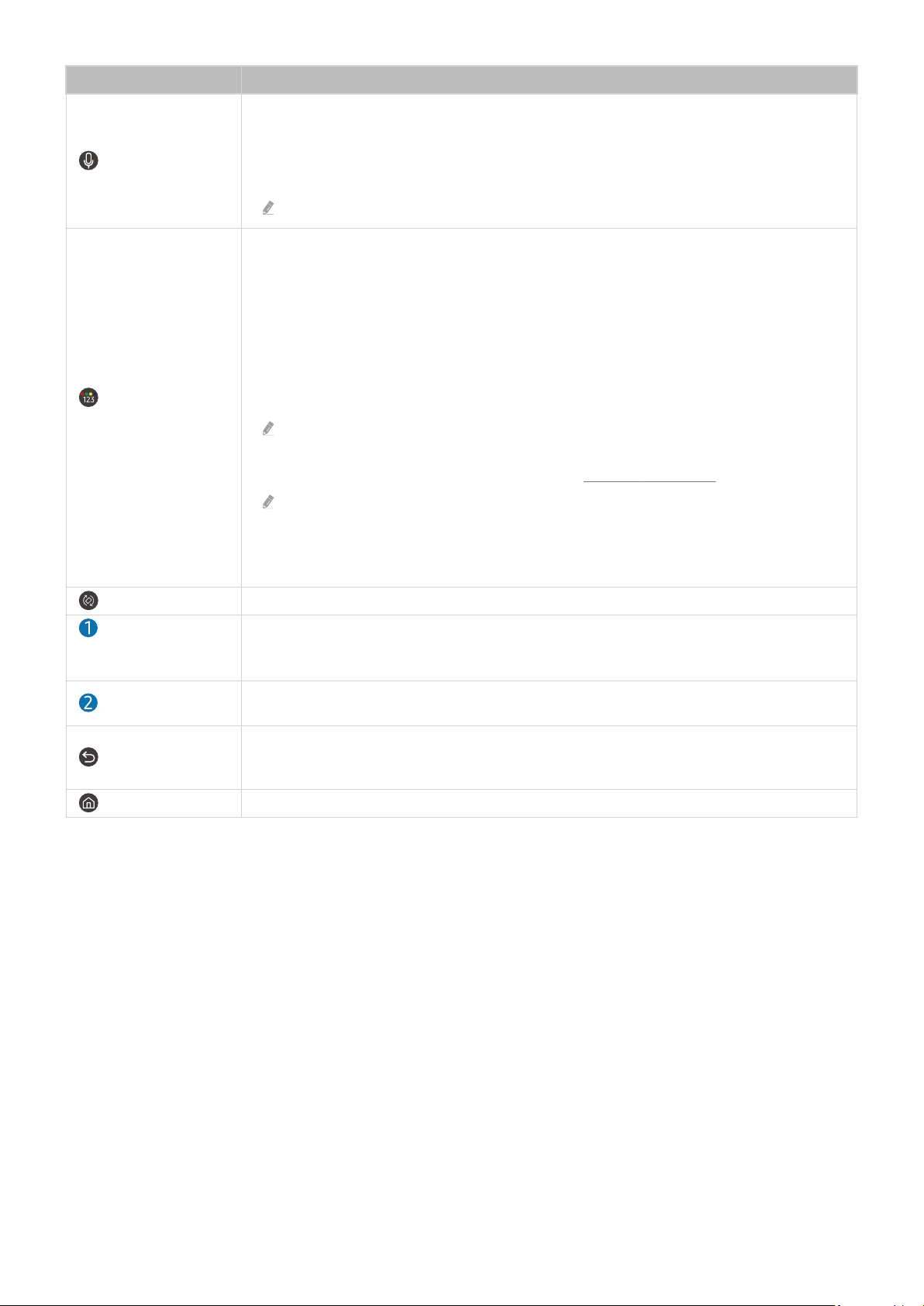
Кнопка Описание
Вызов функции Bixby. Нажмите и удерживайте кнопку, произнесите команду, а затем
отпустите кнопку для запуска Bixby.
(Bixby)
(кнопка
Цвет / цифра)
(Поворот)
При нажатии кнопки в нижней части экрана отобразится меню Изучить сейчас. Для
перехода на экран Изучить Bixby нажмите кнопку Выбор.
Доступность языков и функций Bixby зависит от географического региона.
При каждом нажатии этой кнопки поочередно отображается окно кнопок цвета и
виртуальная цифровая панель.
• Используйте эту кнопку для доступа к дополнительным параметрам, связанным с той
или иной функцией.
• Нажмите эту кнопку для отображения виртуальной цифровой панели на экране. Она
предназначена для ввода цифровых значений. Выберите цифры, а затем выберите
Готово, чтобы ввести цифровое значение. Функция используется для смены канала,
ввода PIN-кода, почтового индекса и т. д.
В случае нажатия и удержания в течение минимум 1 секунды при просмотре канала,
который поддерживает телетекст, на экране телевизора появится меню TTX.
Дополнительную информацию см. в разделе «Функция "Телетекст"».
Если на экране с рядом цифр отображается Кнопка цвета, выберите Кнопка цвета,
после чего выберите нужный цвет с помощью навигационной кнопки (вверх/вниз/
влево/вправо). Используйте их для доступа к дополнительным параметрам,
связанным с той или иной функцией.
Нажмите кнопку, чтобы повернуть экран.
Навигационная
кнопка (вверх/вниз/
влево/вправо)
Выбор
(Возврат)
(Smart Hub)
Перемещение фокуса.
Выбор или запуск выделенного элемента. При нажатии кнопки во время просмотра
трансляции появится подробная информация об этой программе.
Нажмите для возврата к предыдущему меню. При нажатии в течение 1 секунды или
больше выполнение текущей функции прекращается. При нажатии кнопки во время
просмотра программы откроется предыдущий канал.
Нажмите, чтобы вернуться на первоначального экрана.
- 27 -
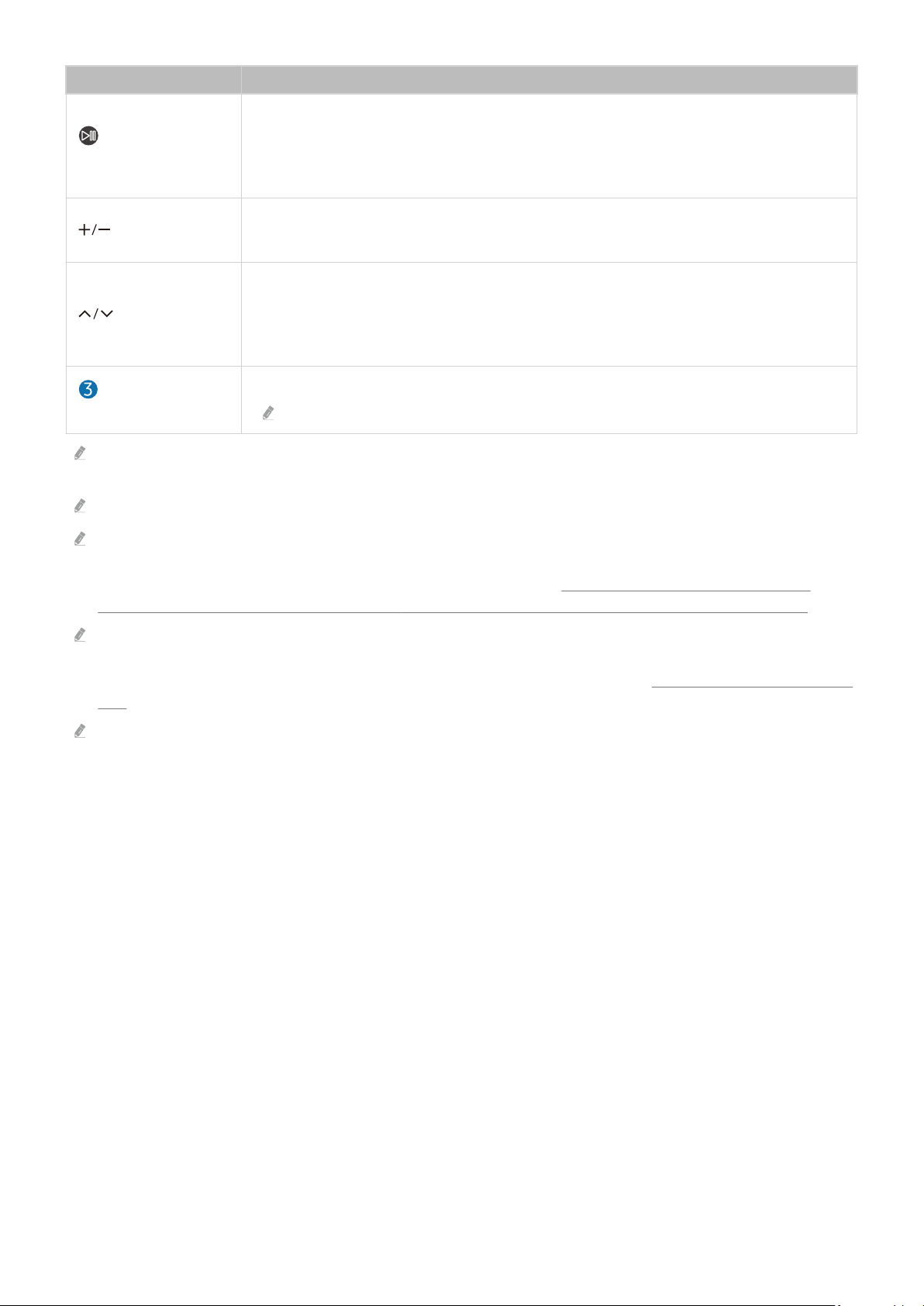
Кнопка Описание
(Воспроизведение/
пауза)
(Громкость)
(Канал)
При нажатии появятся элементы управления воспроизведением. С помощью этих
элементов можно управлять проигрываемым мультимедийным содержимым.
Нажмите кнопку, чтобы воспользоваться функцией записи или функцией Timeshift во
время просмотра трансляции.
Настраивайте громкость с помощью кнопок со стрелками верх и вниз. Чтобы выключить
звук, нажмите кнопку. Если удерживать эту кнопку нажатой 1 секунду или дольше,
открывается экран Ссылки доступности.
Переключайте каналы с помощью кнопок со стрелками верх и вниз. Нажмите эту кнопку,
чтобы открыть экран Телегид. Если удерживать эту кнопку нажатой 1 секунду или дольше,
открывается Список каналов.
Чтобы быстро сменить канал, нажмите и удерживайте кнопку вверх или вниз.
(кнопка запуска
приложения)
Используйте пульт Интеллектуальный пульт ДУ Samsung на расстоянии не более 6 м от телевизора. Рабочее
расстояние может зависеть от условий окружающей среды, влияющих на беспроводное распространение сигнала.
Изображения, кнопки и функции Интеллектуальный пульт ДУ Samsung зависят от модели и региона.
Чтобы иметь возможность управлять работой совместимого внешнего устройства, не поддерживающего соединение
HDMI-CEC (Anynet+), с помощью Интеллектуальный пульт ДУ Samsung, необходимо настроить для такого устройства
универсальный пульт ДУ. Дополнительную информацию см. в разделе «Управление внешними устройствами с
помощью пульта ДУ Samsung – использование Настройка универсального пульта дистанционного управления».
Чтобы иметь возможность управлять работой совместимого внешнего устройства, поддерживающего соединение
HDMI-CEC (Anynet+), с помощью Интеллектуальный пульт ДУ Samsung, используя кабель HDMI, подключите такое
устройство к разъему HDMI телевизора. Дополнительную информацию см. в разделе «Использование Anynet+ (HDMI-
CEC)».
При запуске приложения нажатием кнопки на интеллектуальном пульте ДУ Samsung в режиме Книжный режим
некоторые приложения могут переключаться в горизонтальную ориентацию в зависимости от правил приложения.
Запустите приложение, указанное кнопкой.
Эта функция может не поддерживаться в зависимости от региона или модели.
- 28 -
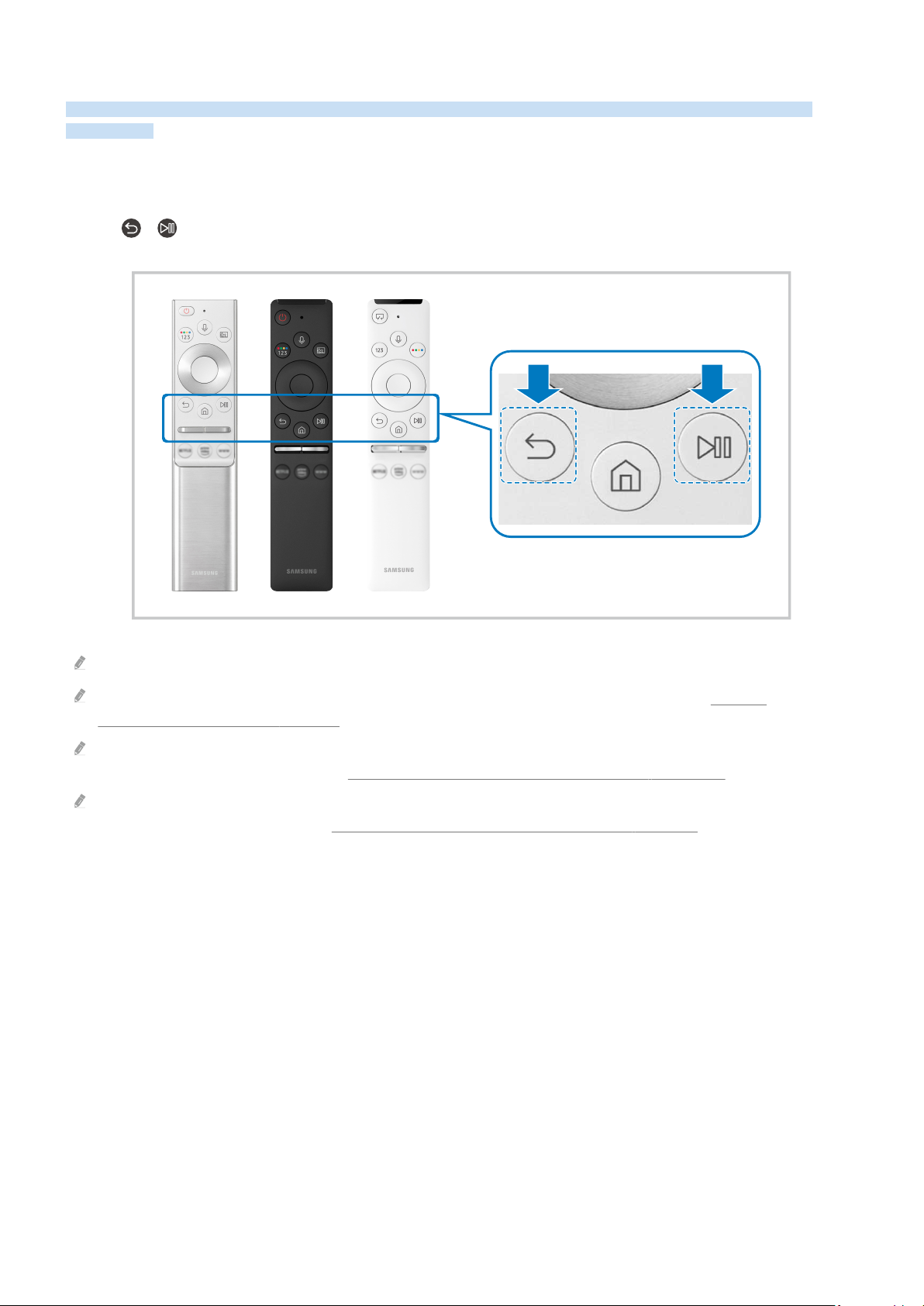
Подключение пульта Интеллектуальный пульт ДУ Samsung к телевизору
Вы можете подключить к телевизору пульт Интеллектуальный пульт ДУ Samsung и использовать его для
управления.
При первом включении телевизора будет автоматически выполнено сопряжение Интеллектуальный пульт ДУ
Samsung с телевизором. Если сопряжение пульта Интеллектуальный пульт ДУ Samsung с телевизором не
выполнено автоматически, направьте пульт на переднюю панель телевизора, а затем одновременно нажмите
кнопки
и и удерживайте их не менее 3 секунд.
Изображения, кнопки и функции Интеллектуальный пульт ДУ Samsung зависят от модели и региона.
Дополнительную информацию о функции Интеллектуальный пульт ДУ Samsung см. в разделе «О пульте
Интеллектуальный пульт ДУ Samsung».
Дополнительную информацию о Интеллектуальный пульт ДУ Samsung, который поставляется в комплекте с
телевизором The Frame, см. в разделе "О пульте Интеллектуальный пульт ДУ Samsung (The Frame)".
Дополнительную информацию об интеллектуальном пульте ДУ Samsung, который поставляется в комплекте с
телевизором The Sero, см. в разделе О пульте Интеллектуальный пульт ДУ Samsung (The Sero).
- 29 -
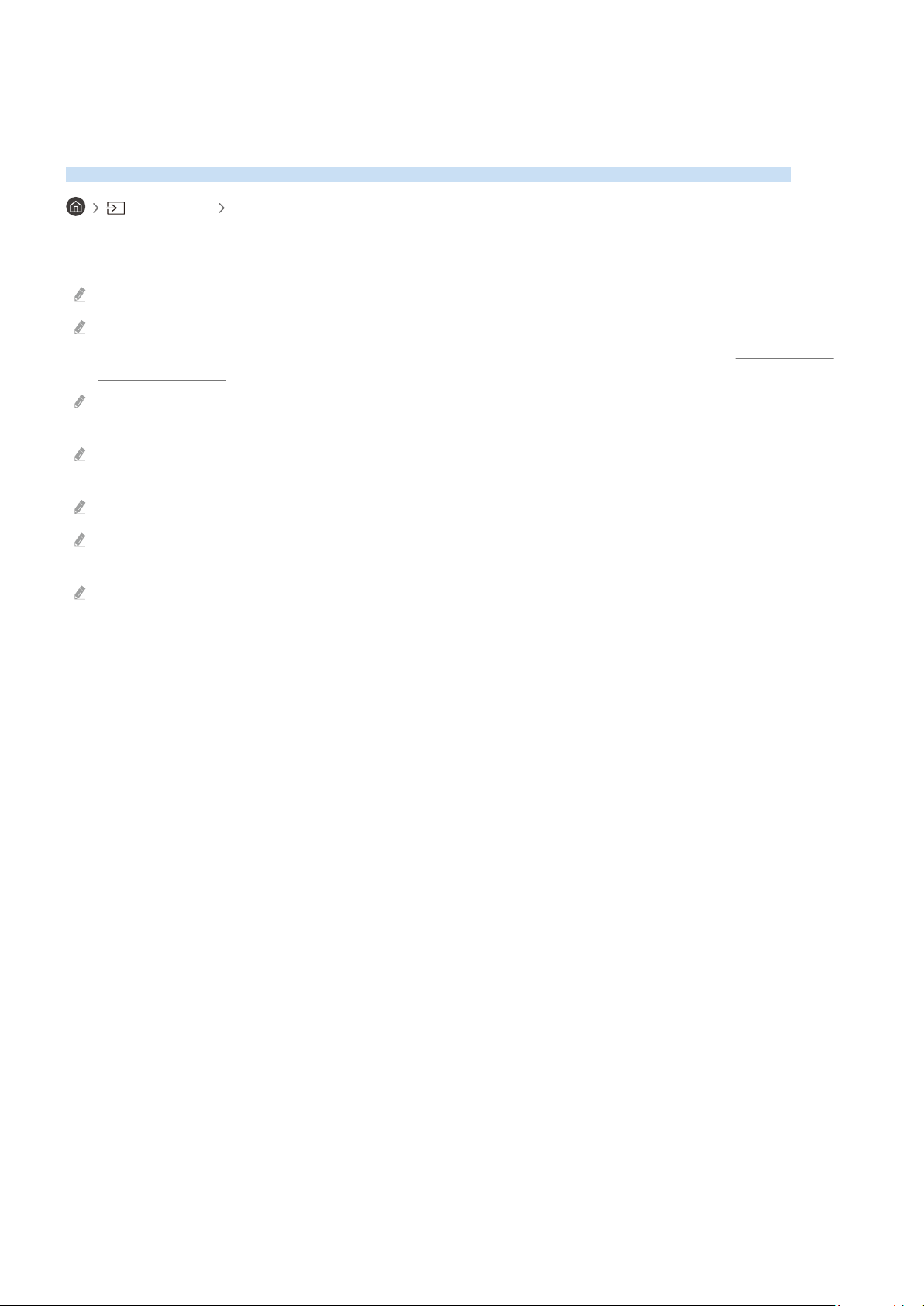
Управление внешними устройствами с помощью пульта ДУ Samsung – использование Настройка универсального пульта дистанционного управления
Управление телевизором и подключенными внешними устройствами с помощью пульта ДУ Samsung.
Источник Настройка универсального пульта дистанционного управления
Подключенными к телевизору внешними устройствами можно управлять с помощью пульта ДУ Samsung. Для
управления устройствами их необходимо зарегистрировать, следуя инструкциям на экране.
Эта функция может не поддерживаться в зависимости от региона или модели.
Можно также использовать функцию Anynet+ (HDMI-CEC) для управления внешними устройствами Samsung с
помощью пульта ДУ без дополнительной настройки. Дополнительную информацию см. в разделе «Использование
Anynet+ (HDMI-CEC)».
Некоторые внешние устройства, подключенные к телевизору, могут не поддерживать функцию универсального
пульта ДУ.
Не размещайте никакие предметы перед внешним устройством и логотипом телевизора. В таком случае возможны
проблемы с передачей сигналов от пульта ДУ.
Телевизор запомнит внешнее устройство и порт соединения (HDMI 1, HDMI 2 и т. д.).
Если вы испытываете трудности при управлении внешними устройствами с помощью пульта Настройка
универсального пульта дистанционного управления, попробуйте изменить расположение внешних устройств.
Эта функция может работать неправильно в зависимости от условий установки телевизора и функций внешних
устройств.
- 30 -
